Как узнать заводской номер кассы Эвотор
23 марта 2022
Существует несколько способов узнать заводской номер терминала Эвотор: на обороте самого терминала, через кассу, через ЛК Эвотор и в паспорте ККТ. Подробнее о всех способах мы расскажем в данной статье.
Расскажем, как найти заводской номер кассы Эвотор
Как узнать заводской номер терминала Эвотор
Заводской номер кассы Эвотор вы можете посмотреть 4 способами:
- На задней стороне корпуса кассы
- На самой онлайн-кассе
- Через личный кабинет Эвотор
- Заводской номер можно узнать также из паспорта кассы.
На нижнем основании корпуса смарт-терминала есть наклейка, на которой вы сможете посмотреть номер, он начинается с «№» и состоит из 14-ти цифр.

Настройки → Обслуживание кассы



Личный кабинет Эвотор → Терминалы
Напротив названия кассы в графе «ККМ» указан заводской номер терминала Эвотор

Паспорт смарт-терминала находится в коробке с кассой.
Расскажем, как найти заводской номер кассы Эвотор
Другие записи блога
Эвотор отчеты на кассе и в личном кабинете
Эвотор касса для интернет-магазина
Ошибки маркировки Эвотор
Как провести интеграцию Эвотор с ЮКасса
Номер терминала Эвотор — где посмотреть
1 июля 2022
Заводской номер присваивается каждому смарт-термналу. Он может понадобиться для обращения в техническую поддержку, подключения эквайринга или чтобы проверить, действует ли гарантия производителя. Номер располагается на нижней части корпуса и в паспорте ККТ. В этой статье рассказываем, как узнать номер терминала Эвотор.
Где посмотреть заводской номер ККТ Эвотор
- На оборотной стороне терминала
- В настройках ККТ
- Заводской номер кассы Эвотор — где посмотреть в личном кабинете
- Паспорт ККТ
У каждого терминала сзади есть наклейка производителя с основной информацией: модель, контакты производителя и заводской номер. Он располагается под штрихкодом и начинается с «№…».

Настройки → Обслуживание кассы → Строка «Заводской номер»



Личный кабинет → Вкладка «Терминалы» → Найдите свою кассу → Столбец «ККМ»

Он прилагается к терминалу и, как правило, лежит в коробке. Заводской номер Эвотор должен быть написан там.

Бесплатная консультация специалиста
Оставьте заявку или позвоните сами8 (800) 700 40 85
Другие записи блога
«Мобильный кассир» Эвотор: инструкция
Личный кабинет ОФД Эвотор – Регистрация, подключение и настройка
Как настроить чек на Эвотор
Как перенести товары с одной кассы Эвотор на другую
Спасибо за отзыв! Ваша оценка будет учтена после модерации
Написать отзыв
Содержание:
- Как пробить кассовый чек на умной кассе Эвотор?
1.1. Общий порядок оформления продажи на Эвотор
1.2. Особенности формирования кассового чека при продаже товара по свободной цене
1.3. Особенности продажи алкогольной продукции
1.4. Покупка товаров на Эвотор - Как настроить шаблон чека на кассе Эвотор?
2.1. Изменение размера кассового чека на Эвотор
2.2. Как добавить текст в кассовый чек? - Как восстановить чек и распечатать копию чека на умной кассе Эвотор?
- Как отправить копию чека на электронную почту покупателя или через SMS?
4.1. Направление чека на электронную почту покупателя
4.2. Отправка кассового чека по SMS - Как проверить чек, выданный онлайн кассой Эвотор?
5.1. Проверка фискального чека в ОФД
5.2. Проверка кассового чека в приложении ФНС России - Чеки коррекции на умной кассе Эвотор
6.1. Как оформить чек коррекции, если чек ранее не оформлялся?
6.2. Как исправить ранее выданный чек на Эвотор? - Чековая лента на Эвотор
- Что делать, если Эвотор не печатает чеки?
- Видео о чеках на умных кассах Эвотор
1 Как пробить кассовый чек на умной кассе Эвотор?
1.1 Общий порядок оформления продажи на Эвотор
Независимо от способа получения денежных средств (наличные денежных средства, безналичный расчет, расчеты банковской картой) для оформления кассового (фискального) чека на онлайн кассе Эвотор в первую очередь необходимо в главном меню нажать кнопку «Продажа».
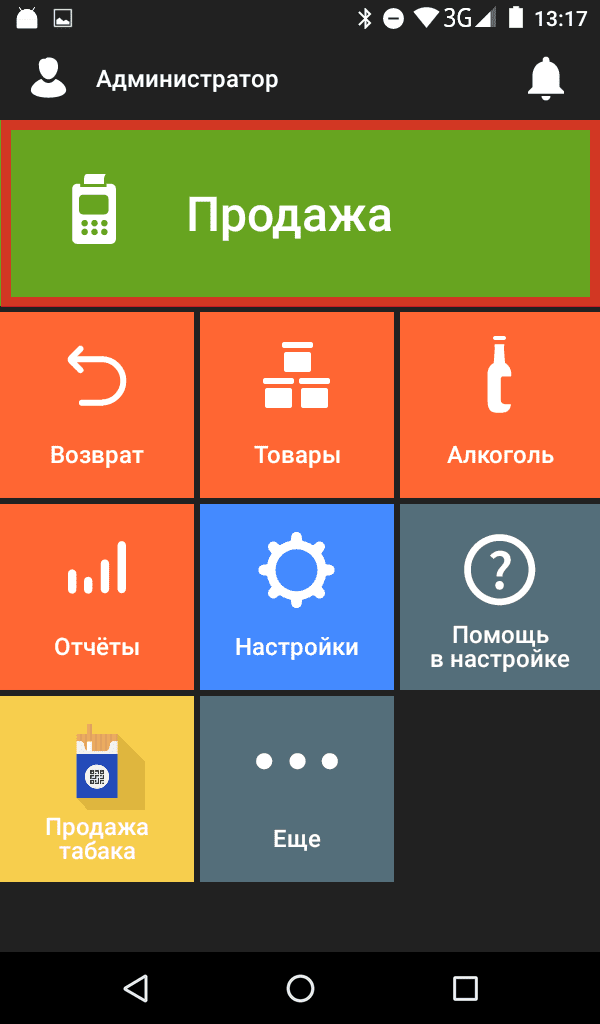
Затем необходимо отсканировать штрихкод на товаре или выбрать товар из списка в базе данных смарт-терминала.
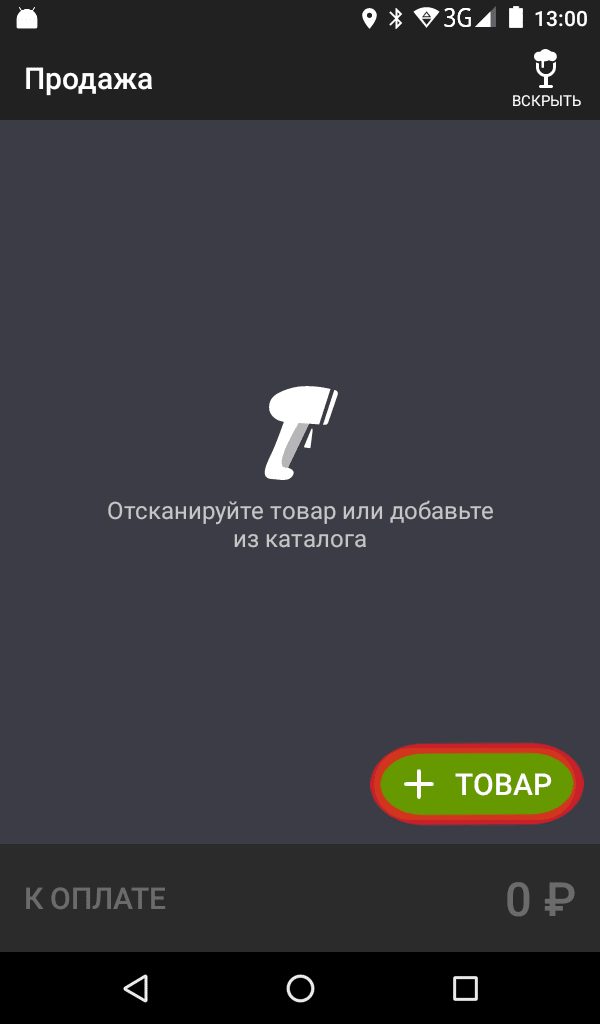
После того, как кассир отсканирует или выберет из каталога все товары, входящие в покупку, необходимо нажать кнопку «К оплате».
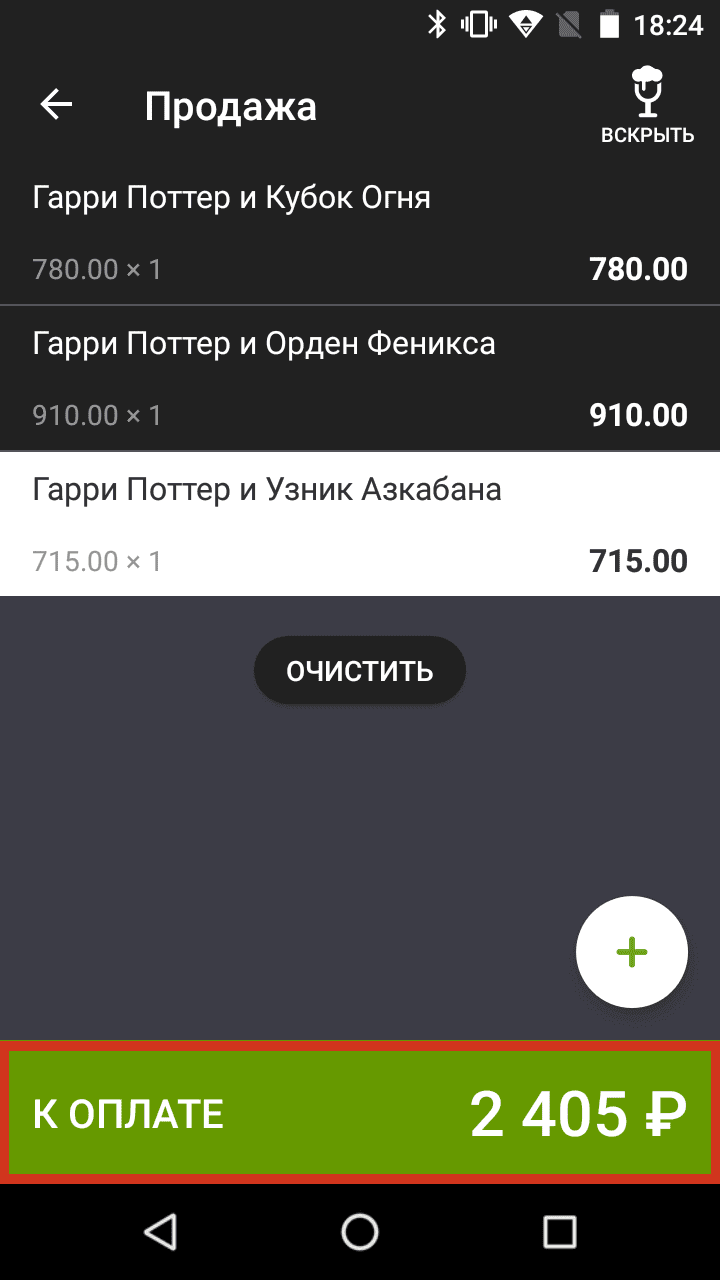
Далее кассиру необходимо выбрать способ оплаты (наличные денежные средства или банковская карта).
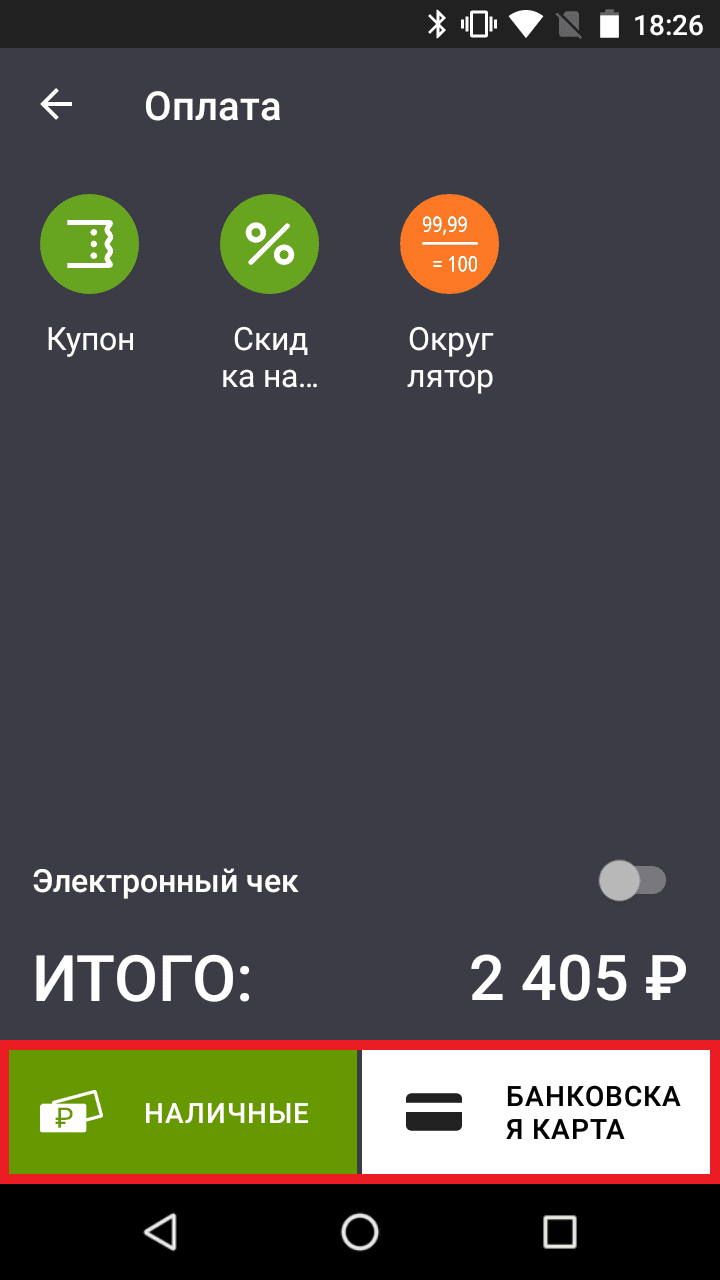
При оплате покупки наличными денежными средствами, кассир вводит в смарт-терминал количество полученных денежных средств. Затем умная касса Эвотор определит размер сдачи, и кассиру необходимо нажать кнопку «Оплатить».
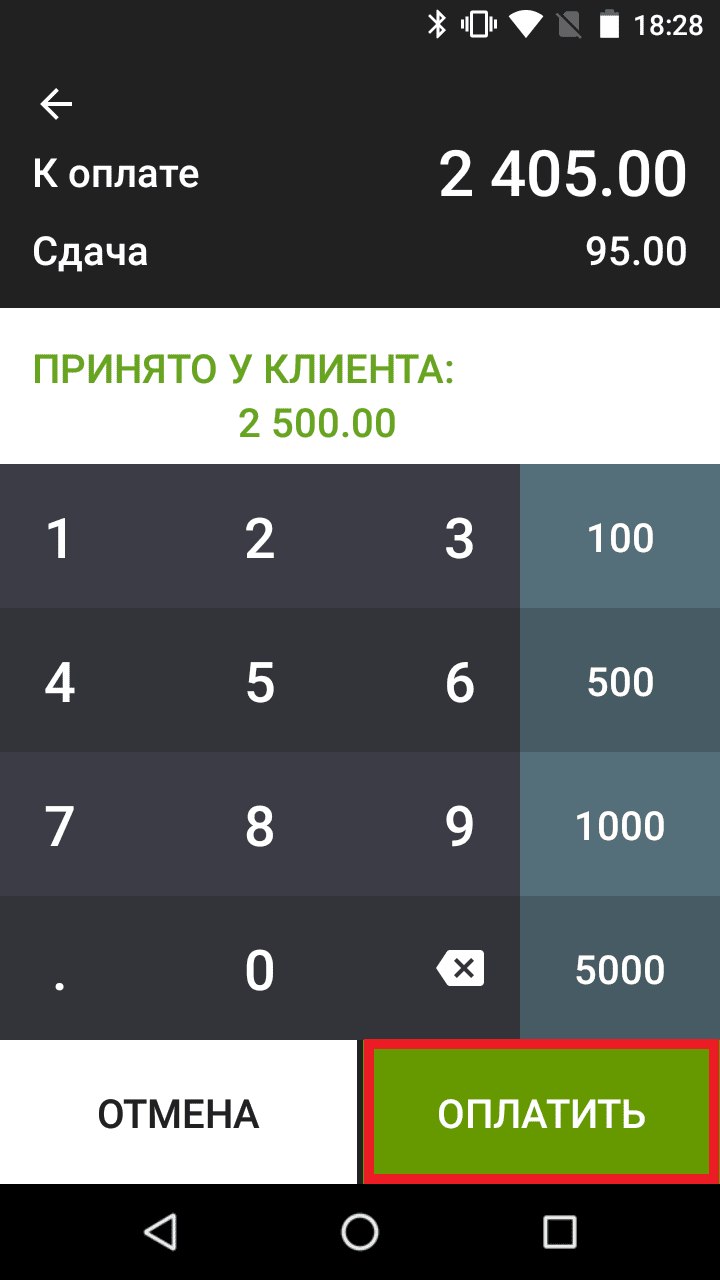
Затем смарт-терминал Эвотор определит размер сдачи клиенту и напечатает кассовый (фискальный) чек.
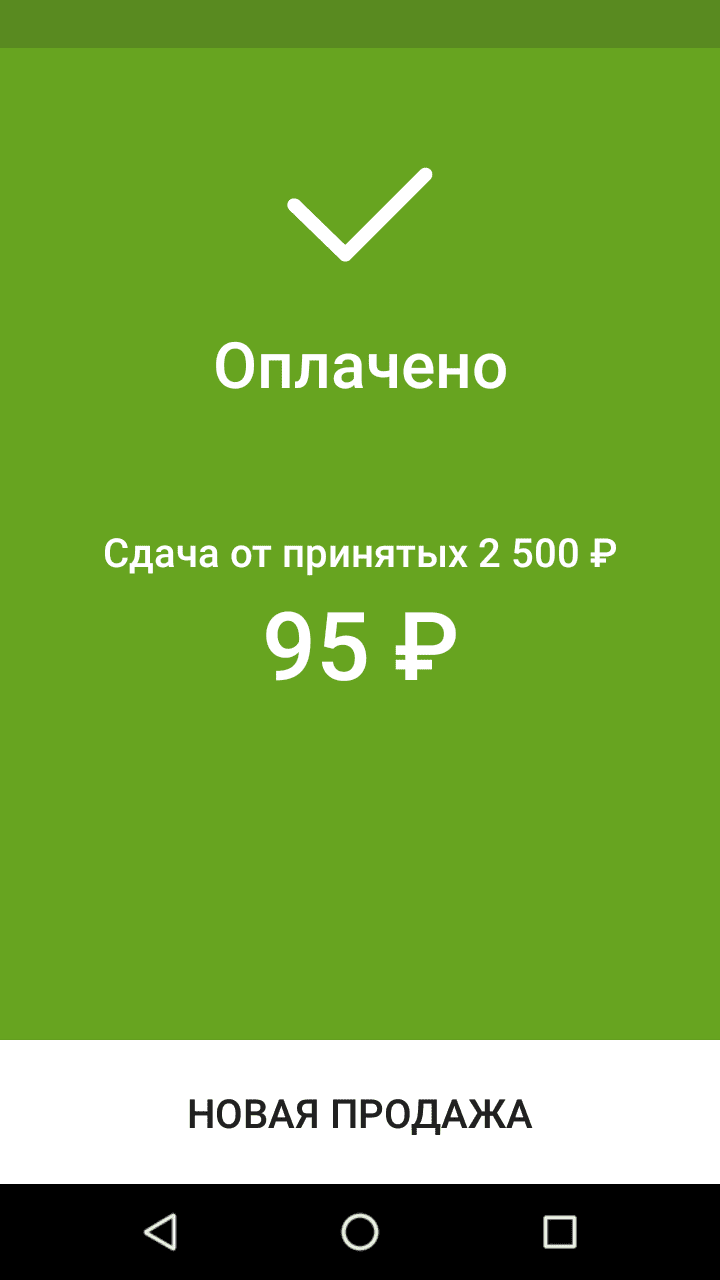
Бумажный чек необходимо передать покупателю.
1.2 Особенности формирования кассового чека при продаже товара по свободной цене
Если товар продается по свободной цене, то после выбора товара путем сканирования штрих кода (или выбора в каталоге смарт-терминала) необходимо в верхнем левом углу экрана смарт-терминала нажать кнопку «Свободная цена».
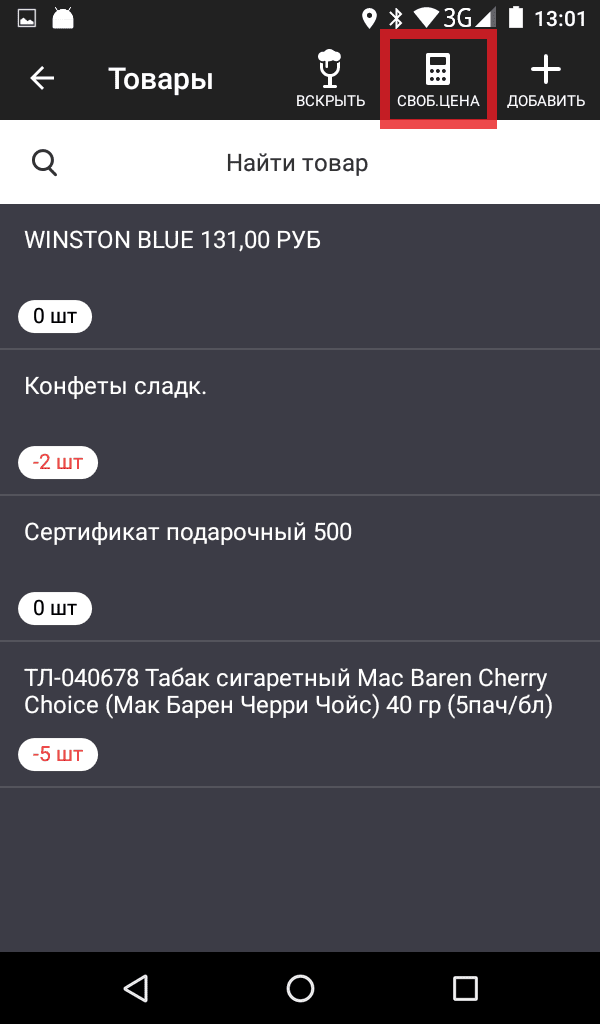
Далее для продажи необходимо указать количество и цену товара и нажать кнопку «В чек».

Проверяем правильность заполнения и нажимаем кнопку «К оплате».
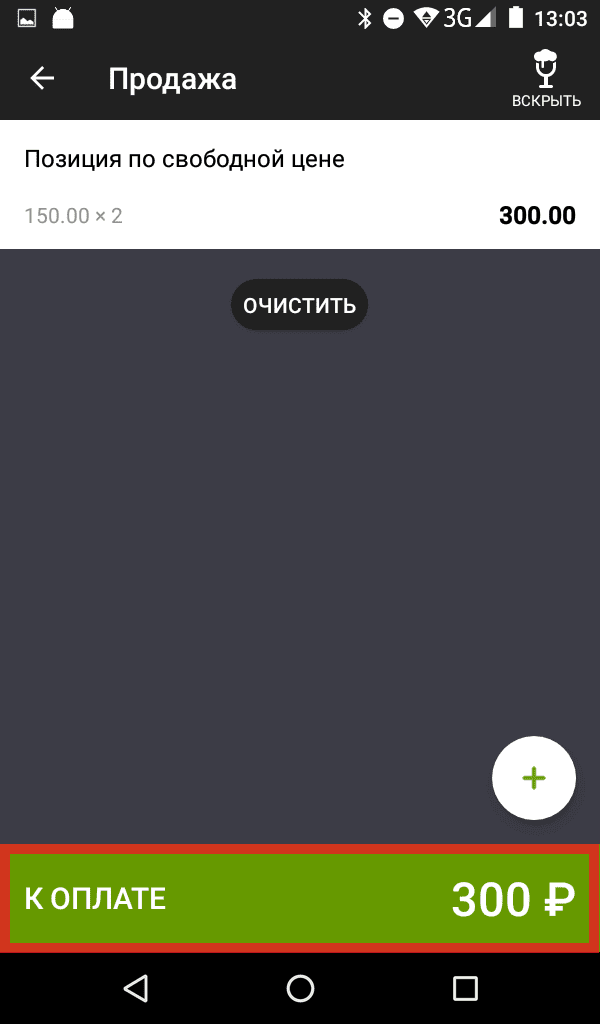
Выбираем порядок оплаты (наличными денежными средствами или банковской картой).
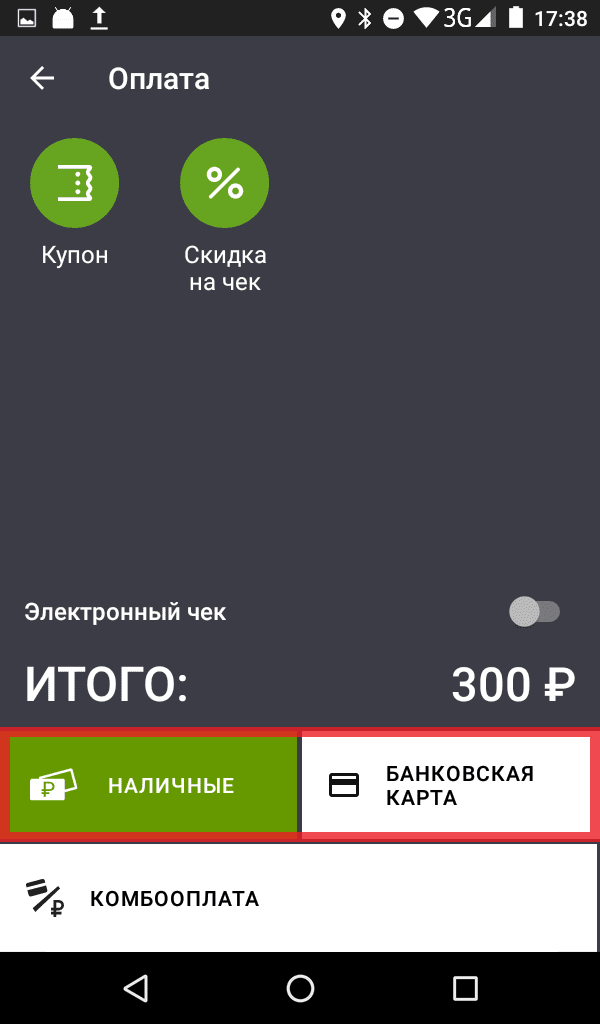
При оплате наличными денежными средствами кассир вводит количество полученных денежных средств, после чего умная касса Эвотор покажет сколько составляет сдача. Затем кассир нажимает кнопку «Оплатить».
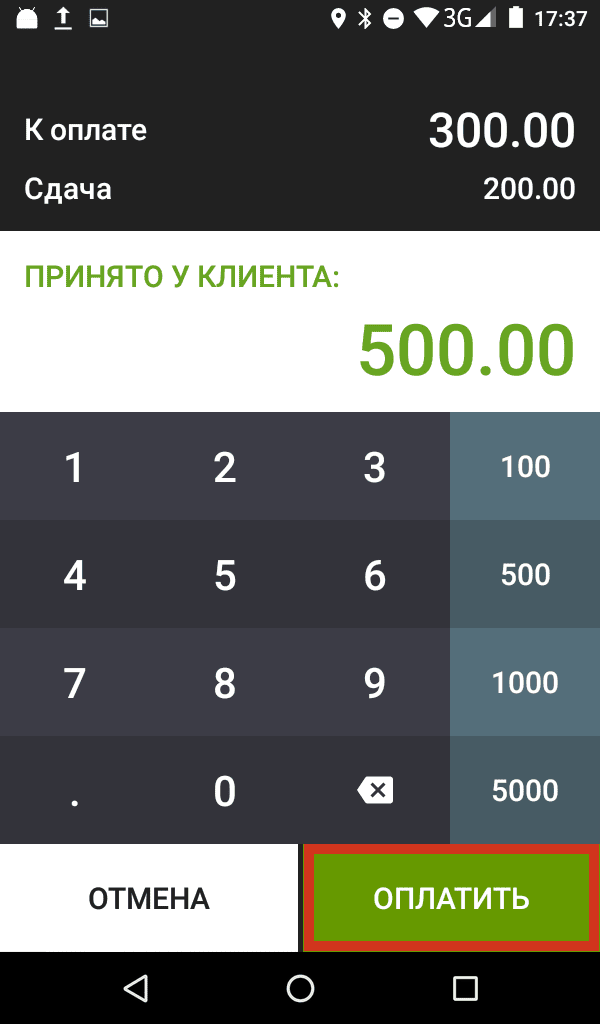
Умная касса напечатает кассовый (фискальный) чек и дополнительно покажет на экране смарт-терминала размер сдачи клиенту.

Бумажный чек вместе со сдачей необходимо передать покупателю.
1.3 Особенности продажи алкогольной продукции
При продаже алкогольной продукции откроется окно для ввода 2D-штрихкода.

Кассиру необходимо при помощи 2D-сканера отсканировать штрихкод на акцизной марке, после чего информация о товаре (бутылке) появится в окне продажи.
Если нужно удалить товар, то достаточно потянуть товар влево, а затем нажать «Удалить». В открывшемся окне нужно ввести штрих код алкогольной марки. Для этого необходимо при помощи 2D-сканера отсканировать штрихкод на акцизной марке, после чего смарт-терминал удалит бутылку из чека.
Умная касса Эвотор также напечатает слип алгольной продукции (ЕГАИС). Покупатель может считать QR-код со слипа алкогольной продукции и проверить легальность алкоголя на специализированном портале Росалкогольрегулирования.
1.4 Покупка товаров на Эвотор
Федеральный закон №54-ФЗ о применении онлайн касс обязывает предпринимателей применять кассы не только при продаже товаров, но и при покупке товаров у граждан, поскольку кассы применяются при любых расчетах с гражданами. При этом комиссионные магазины, ломбарды, пункты сбора металлолома или выплаты выигрышей в лотерею как раз и производят выплаты денежных средств гражданам (т.е. расчеты). Соответственно, при оплате гражданам денежных средств в указанных случаях необходимо сформировать кассовый (фискальный) чек с фискальной операцией «Расход».
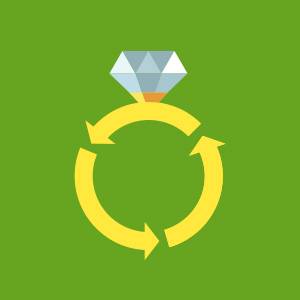
Чтобы оформить на кассе Эвотор чек на расход необходимо установить на кассе бесплатное приложение «Покупка товаров» от компании Эвотор. Приложение можно установить в маркете Эвотора. После того, как будет выбран терминал, на который нужно установить приложение, приложение будет скачано автоматически после подключения выбранного смарт-терминала к Wi-Fi.
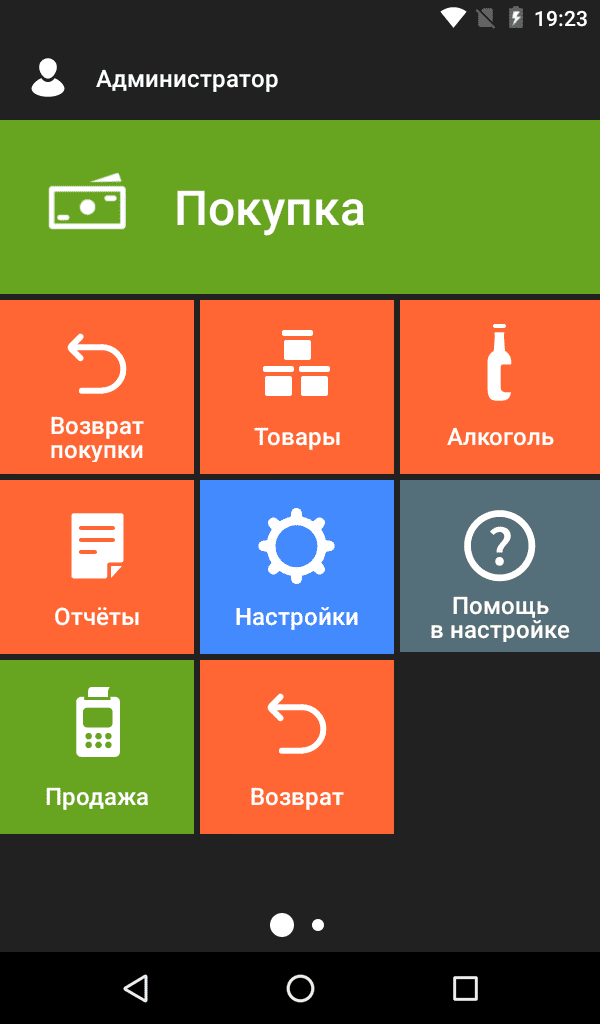
В функционал приложения входит как непосредственно покупка, так и возврат покупки. Перед покупкой необходимо внести в кассу денежные средства. Для этого в главном меню нажмите «Отчеты». В открывшемся окне нужно нажать «Кассовый отчет» и затем нажимаем кнопку «Внести».
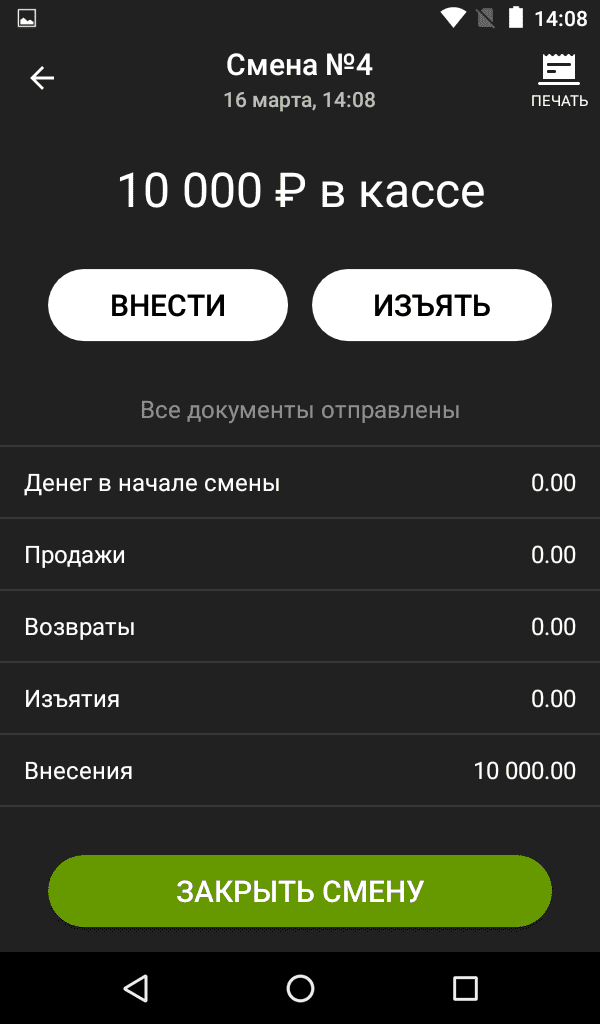
Далее кассир указывает вносимую сумму и касса запоминает текущий остаток денежных средств, который будет хранить в течение кассовой смены.
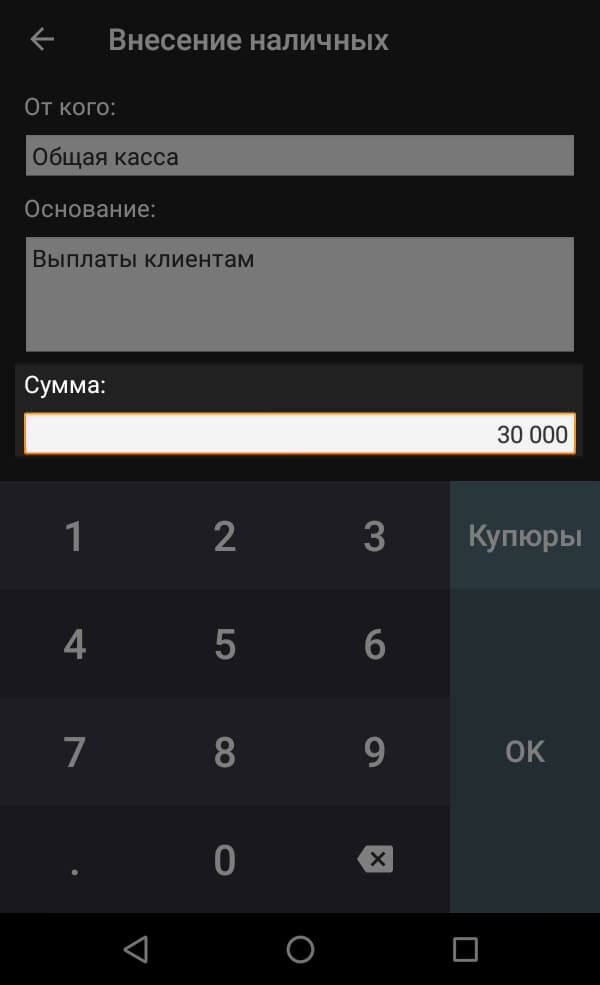
Когда кассиру понадобится передать деньги клиенту, он должен нажать кнопку «Покупка» в главном меню смарт-терминала.
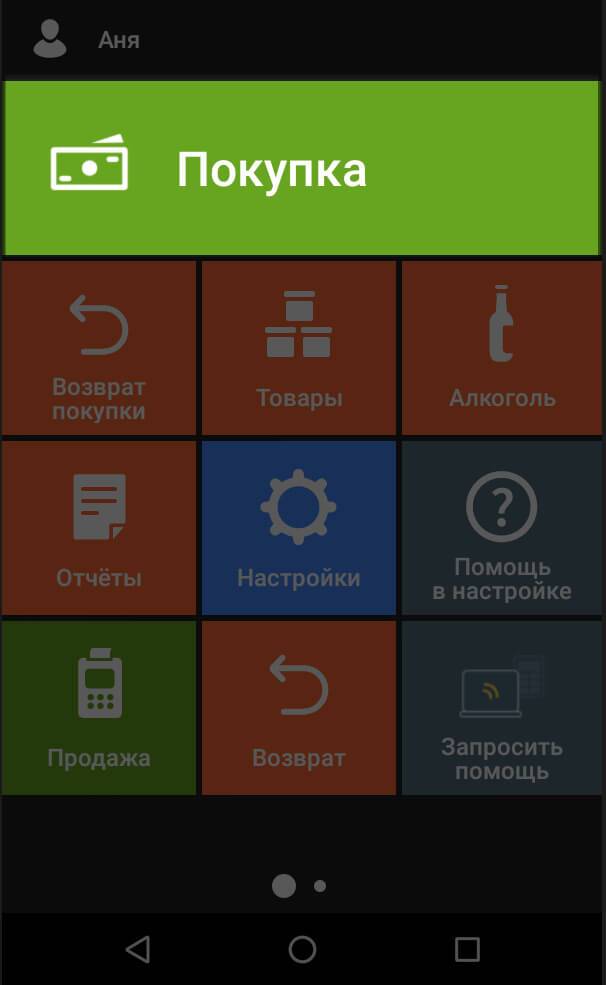
Затем нужно добавить товар в чек, указать количество принятого товара и цену.
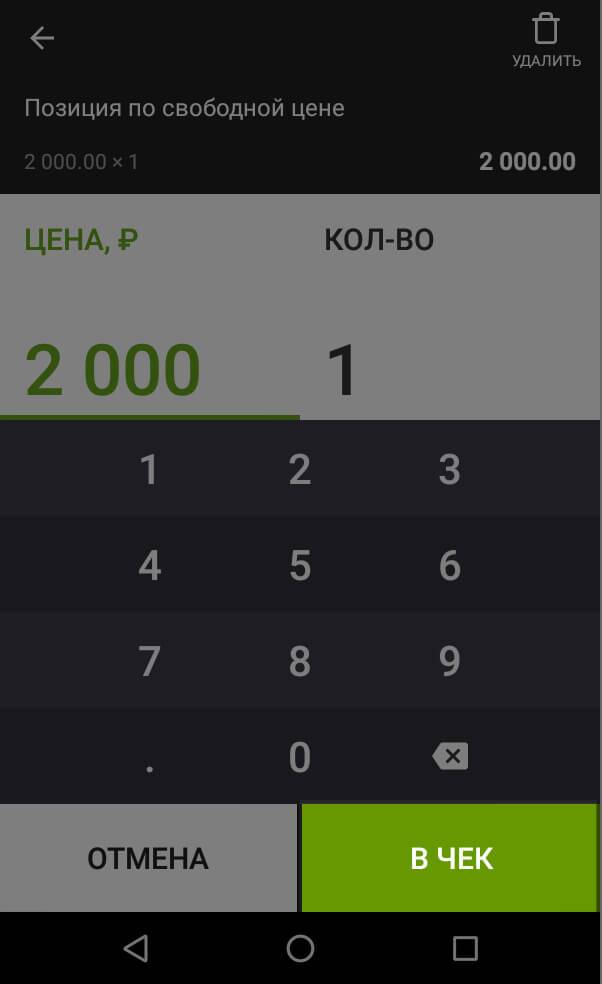
Заплатите деньги клиенту и выдайте ему чек.

На кассе можно будет проводить не только операции по покупке, но и продажи товаров (работ или услуг). Для этого на главном экране будет находиться кнопки включения обоих приложений (и для покупки, и для продажи).
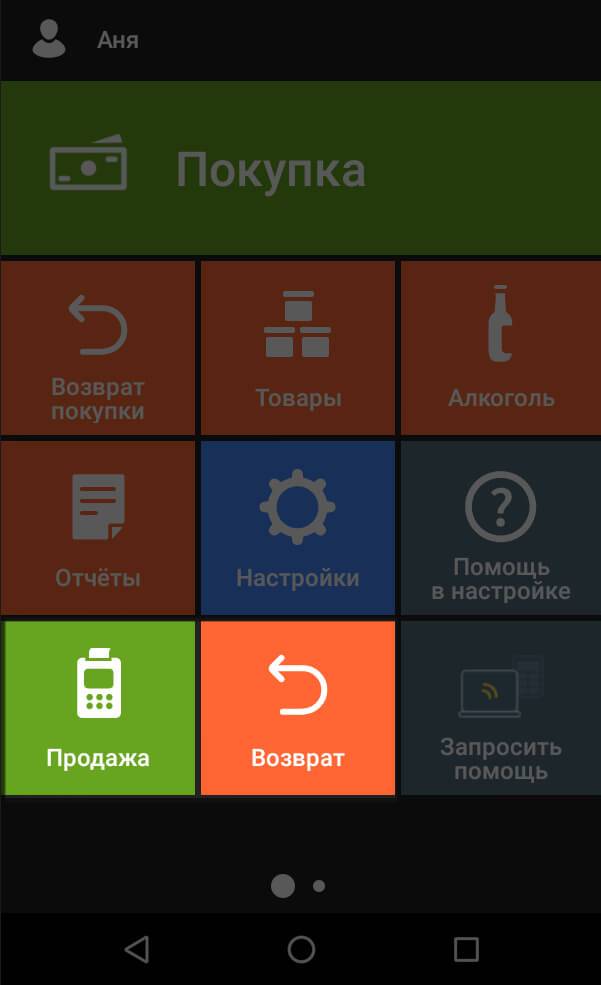
i Для нормальной работы приложения необходима прошивка версии 3.4.1 или выше.
2 Как настроить шаблон чека на кассе Эвотор?
2.1 Изменение размера кассового чека на Эвотор
Настройки смарт-терминала позволяют использовать три вида чеков:
- обычный (стандартный размер);
- экономичный (уменьшение шрифта способствует уменьшению чека на 15%) ;
- короткий (самый мелкий шрифт и пониженная контрастность позволяют печатать чеки гораздо быстрее).
Для настройки шаблона необходимо в главном меню терминала открыть раздел «Настройки», в котором нужно выбрать «Кассовый чек».
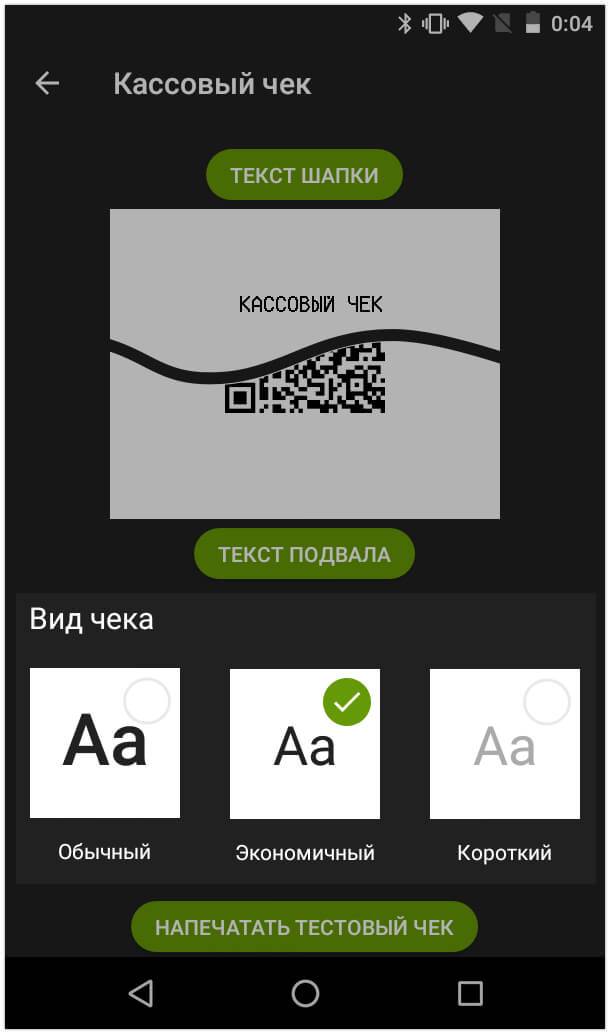
Выберите понравившийся вариант чека и распечатайте тестовый чек, все настройки будут автоматически сохранены.
Есть возможность еще более уменьшить размер чека, но для этого нужно поменять блоки местами так, чтобы QR-код печатался справа от реквизитов кассового чека (компактный чек). Для печати коротких чеков необходимо приобрести специальный комплект приложений «Смарт-терминал Плюс» и установить приложение «Обновления под законодательство».

Для печати коротких чеков также необходимо иметь:
- прошивку Эвотора 3.9.8.4 либо выше;
- прошивку ККТ 5087 либо выше.
Для проверки версии прошивки необходимо в главном меню нажать «Настройки» и открыть раздел «Обслуживание кассы». Версию прошивки Эвотора смотрите в строке «Версия ОС», версию прошивки ККТ нужно смотреть в строке «Версия ККТ».
Компактный шаблон чека применим с каждым из вариантов чека, имеющихся в настройках смарт-терминала (обычным, экономичным или коротким).
2.2 Как добавить текст в кассовый чек?
Настройки смарт-терминала позволяют добавить в шаблон чека две строчки текста по 26 символов в верхней части чека и две строчки текста по 26 символов в нижней части чека.
Для внесения изменений в шаблон необходимо в главном меню смарт-терминала Эвотор нажать кнопку «Настройки», и открыть раздел «Кассовый чек».
Для добавления текста сверху нужно нажать кнопку «Текст шапки».

Наберите текст и нажмите «ОК». Набранный текст можно будет сразу увидеть на картинке, изображенной на экране смарт-терминала.
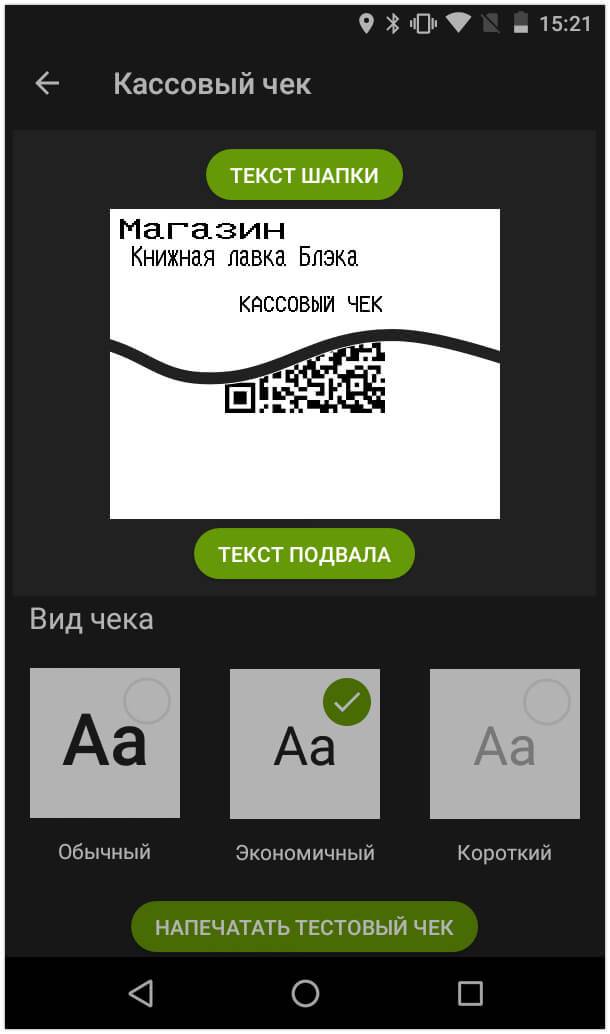
Затем можно изменить нижнюю часть чека, набрав текст после нажатия кнопки «Текст подвала».
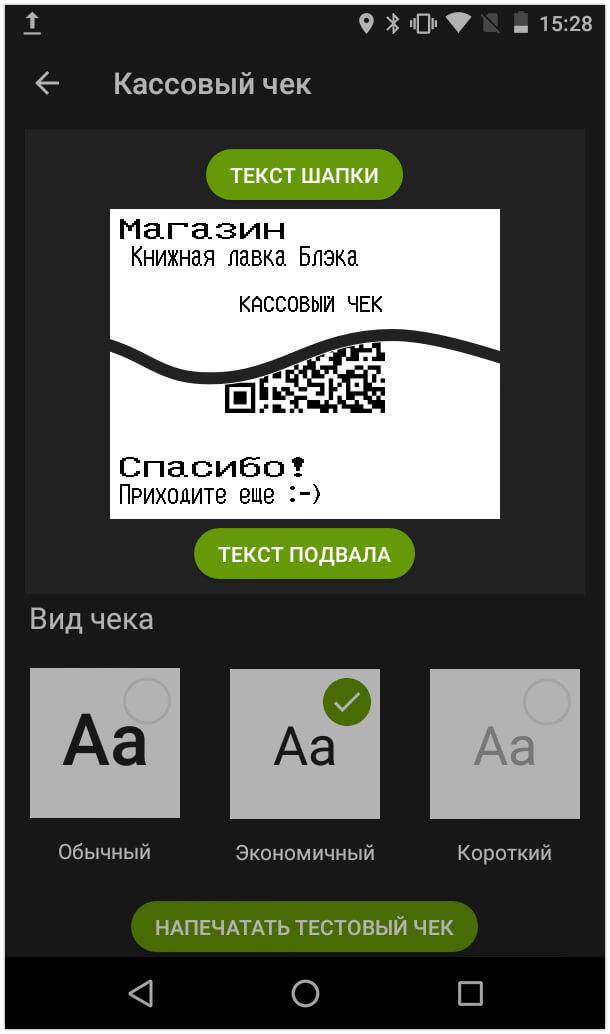
Выбранные настройки должны автоматически сохранится на устройстве.
Для добавления в кассовый чек дополнительной информации производитель предлагает пользователям касс приобрести соответствующее приложение в магазине приложений Эвотор.
3 Как восстановить чек и распечатать копию чека на умной кассе Эвотор?
Зачастую у продавца возникает вопрос «Как восстановить чек?» и появляется необходимость повторно распечатать кассовый чек. Такое происходит, когда при первичной печати произошло замятие бумаги или печать оказалась с дефектами, а также в иных случаях. Соответственно, для исправления ситуации необходимо повторно распечатать ранее выданный кассовый чек в письменном виде и выдать дубликат чека покупателю.
Для печати копии чека необходимо в главном меню открыть раздел «Настройки». Далее нужно нажать «Обслуживание кассы» ⇨ «Дополнительные операции» ⇨ «Печать документа по номеру». После этого появится окно для ввода номера фискального документа.
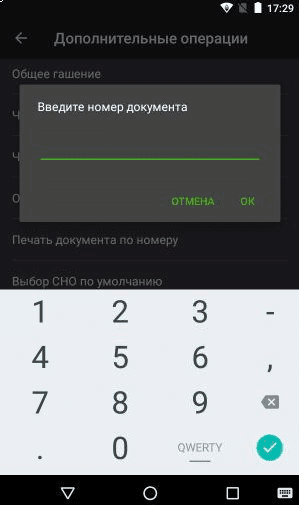
Номер фискального документа можно узнать на ранее распечатанном чеке или в личном кабинете ОФД (оператора фискальных данных). Затем нажмите «ОК» и умная касса Эвотор распечатает копию чека, которую можно будет передать клиенту.
Кроме того Эвотор.Маркет предлагает сразу несколько платных приложений, позволяющих изготовить копию кассового чека.
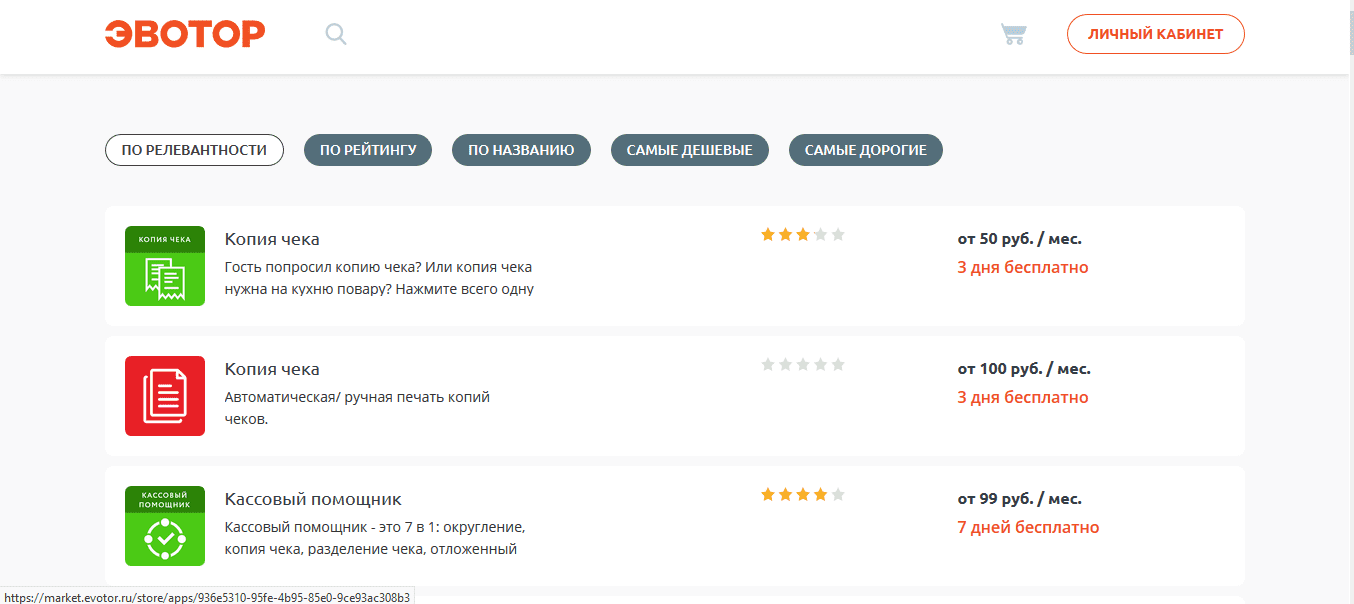
Вместе с тем данные копии могут не содержать всех нужных реквизитов чека просто потому, что прошивка смарт-терминала предоставляет приложению не всю информацию, и потому приложение не сможет напечатать на копии чека больше чем предоставила прошивка кассы. Соответственно если данных на копии чека недостаточно, то распечатать дубликат ранее выданного кассового чека можно в личном кабинете ОФД. Порядок печати дубликата чека в личном кабинете оператора фискальных данных зависит от интерфейса ОФД, с которым пользователь кассы заключил соглашение.
Кроме того для выдачи отсутствующего чека кассир может:
- отправить клиенту чек на электронную почту или
- отменить проведенную покупку, распечатав чек коррекции, а затем вновь провести продажу.
4 Как отправить копию чека на электронную почту покупателя или через SMS?
4.1 Направление чека на электронную почту покупателя
Для оформления кассового (фискального) чека на онлайн кассе Эвотор в первую очередь необходимо в главном меню нажать кнопку «Продажа».
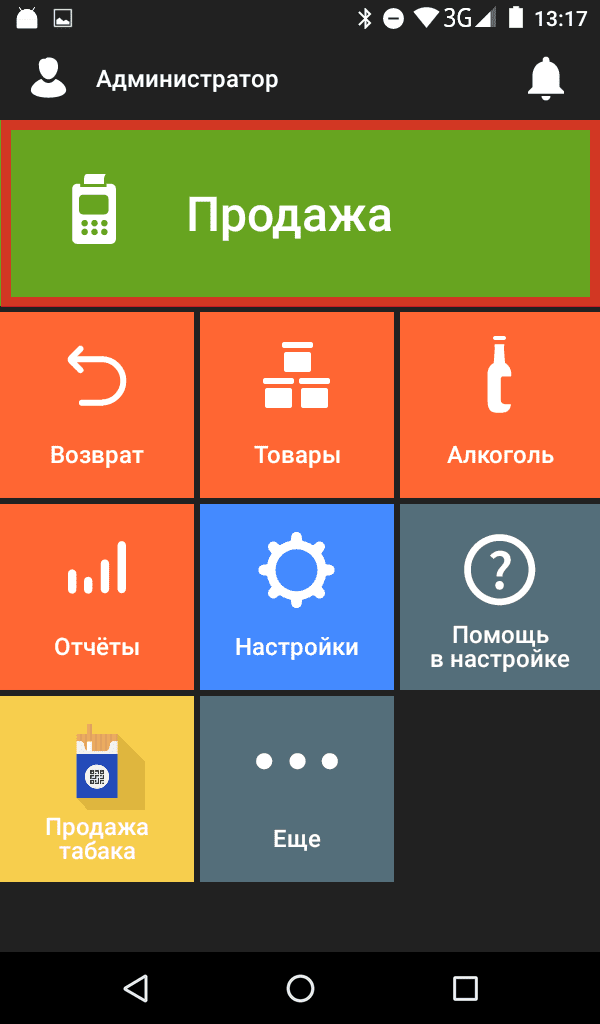
Затем необходимо отсканировать штрихкод на товаре или выбрать товар из списка в базе данных смарт-терминала.
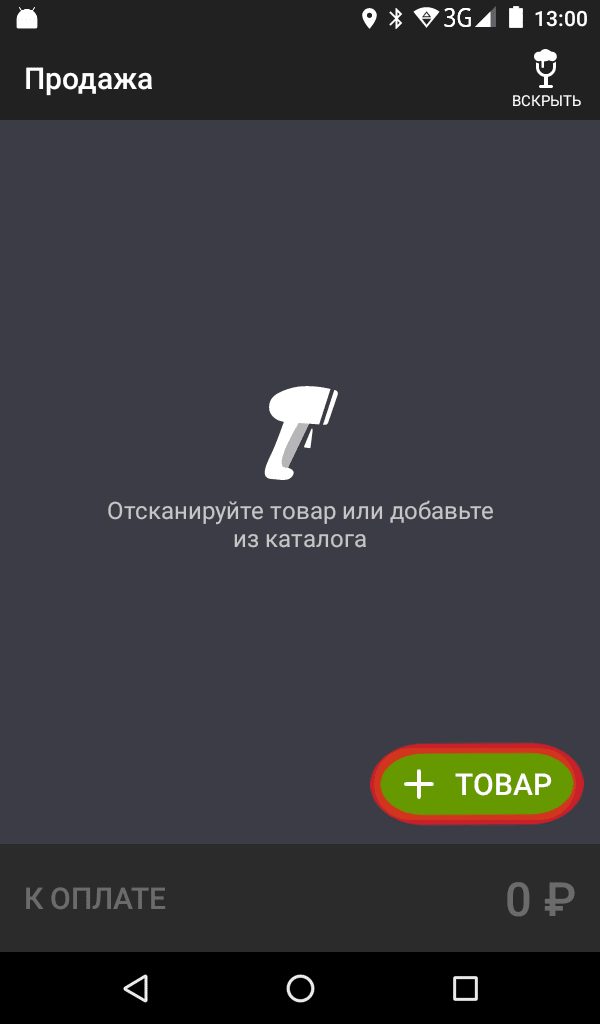
После того, как кассир отсканирует или выберет из каталога все товары, входящие в покупку, необходимо нажать кнопку «К оплате».
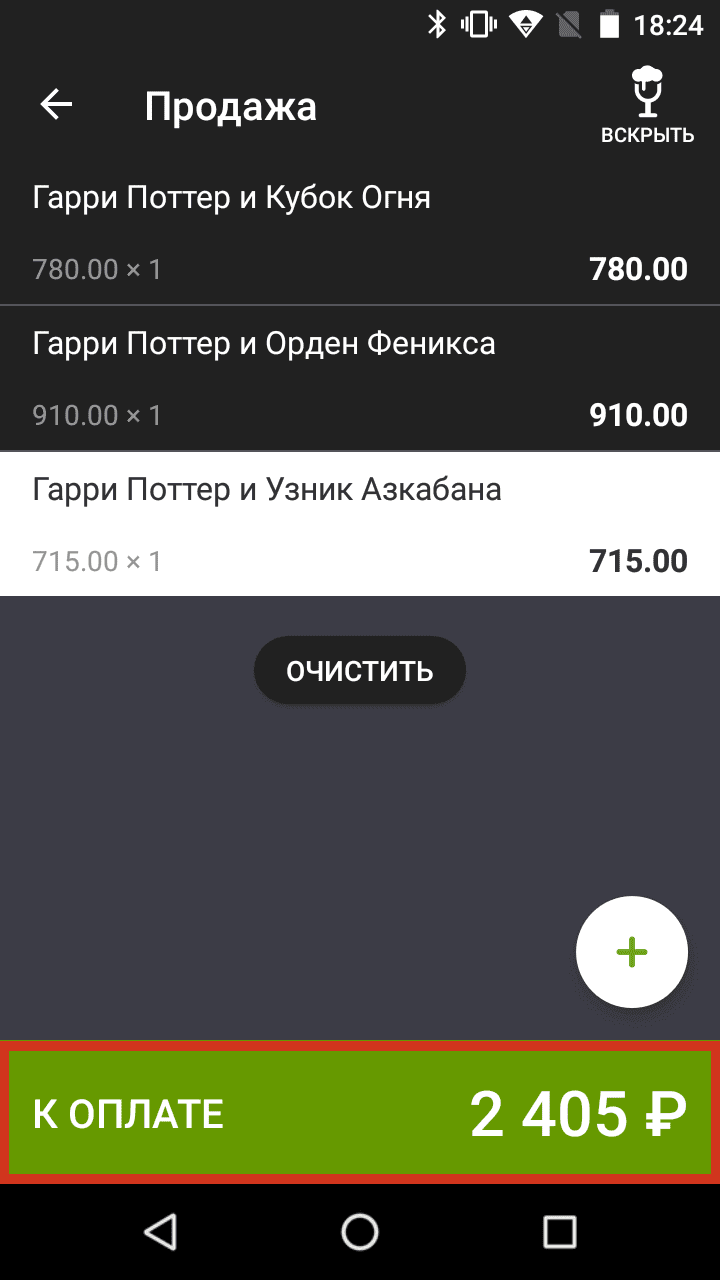
Далее кассиру нужно включить переключатель «Электронный чек» над суммой покупки.
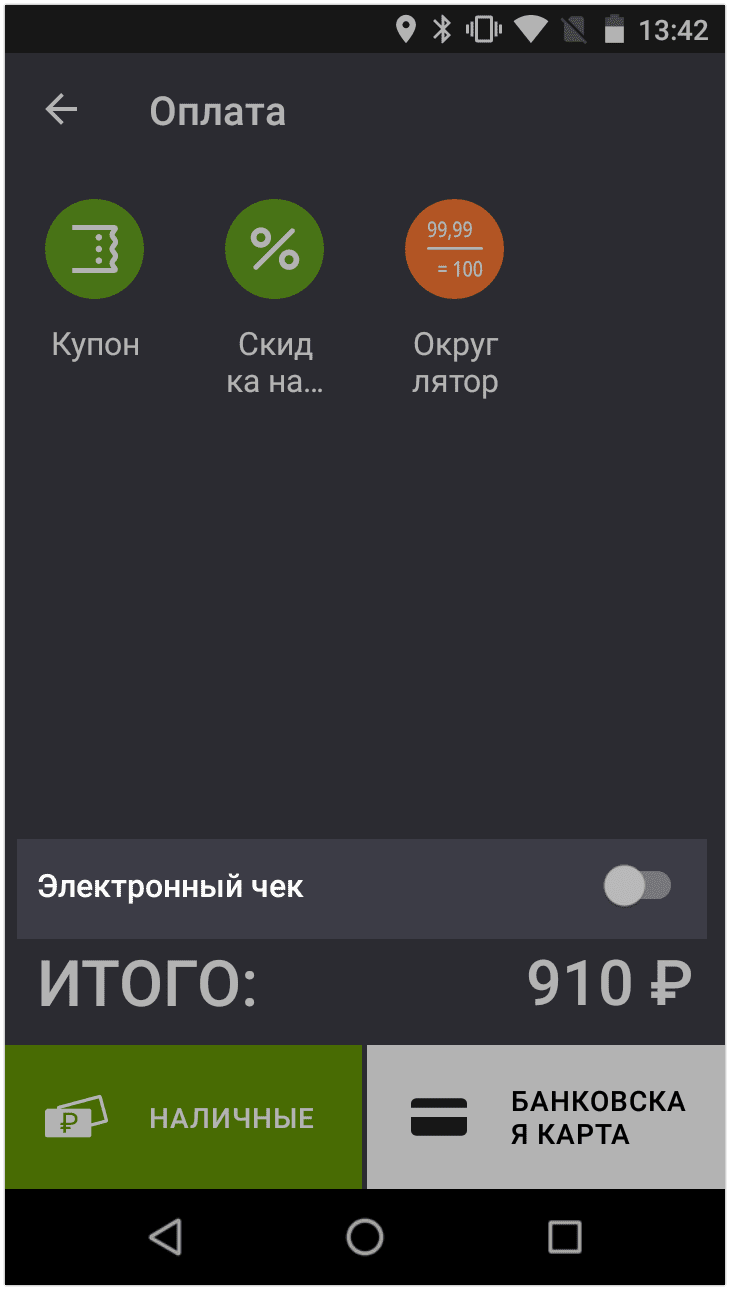
В открывшемся окне нужно ввести адрес электронной почты на вкладке «НА ЭЛ.ПОЧТУ» и нажать вверху справа кнопку «ОТПРАВИТЬ».
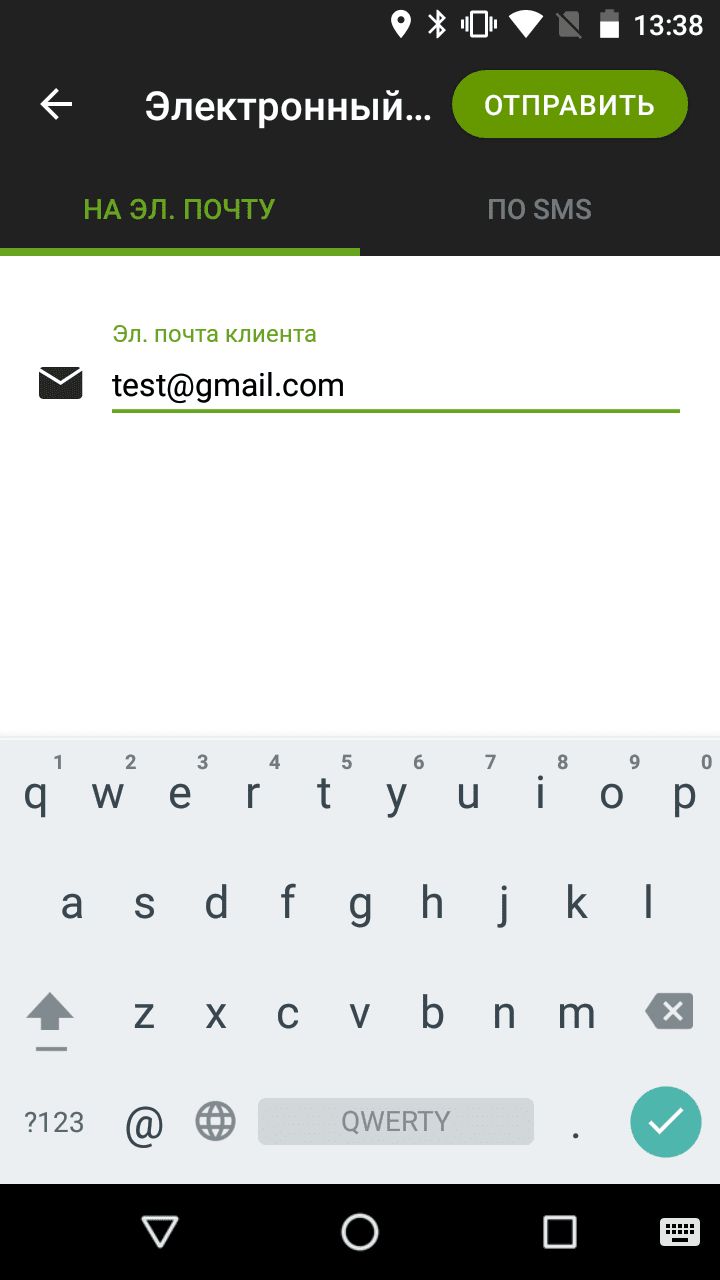
Если все сделано верно, то адрес электронной почты будет виден на экране оплаты.
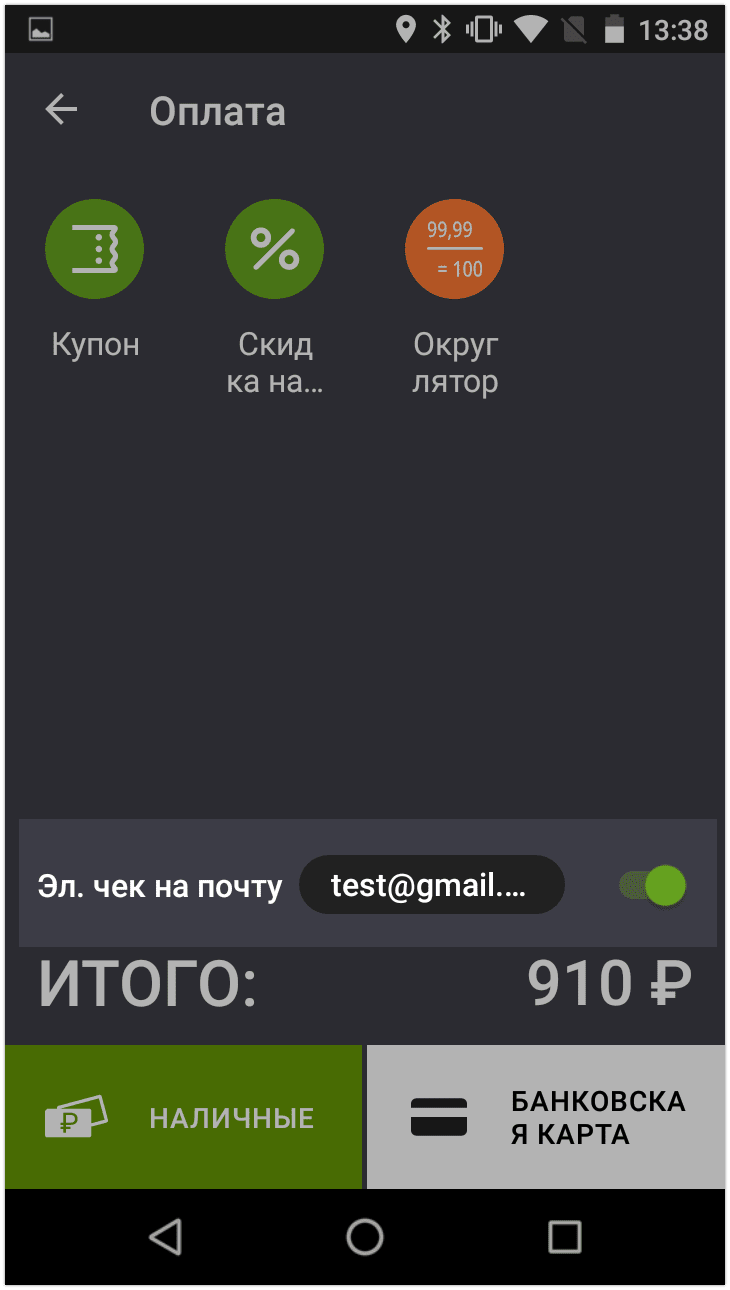
Далее нужно выбрать способ оплаты и распечатать чек. При этом электронный чек будет направлен на e-mail покупателя.
4.2 Отправка кассового чека по SMS
Для отправки чека путем передачи SMS-сообщений Эвотор рекомендует установить из Эвотор.Маркета приложение «Отправка чеков по SMS со смарт-терминала». При этом при совершении продажи кассиру придется включить переключатель «Электронный чек» над суммой покупки (аналогично предыдущему способу отправки чека на e-mail).
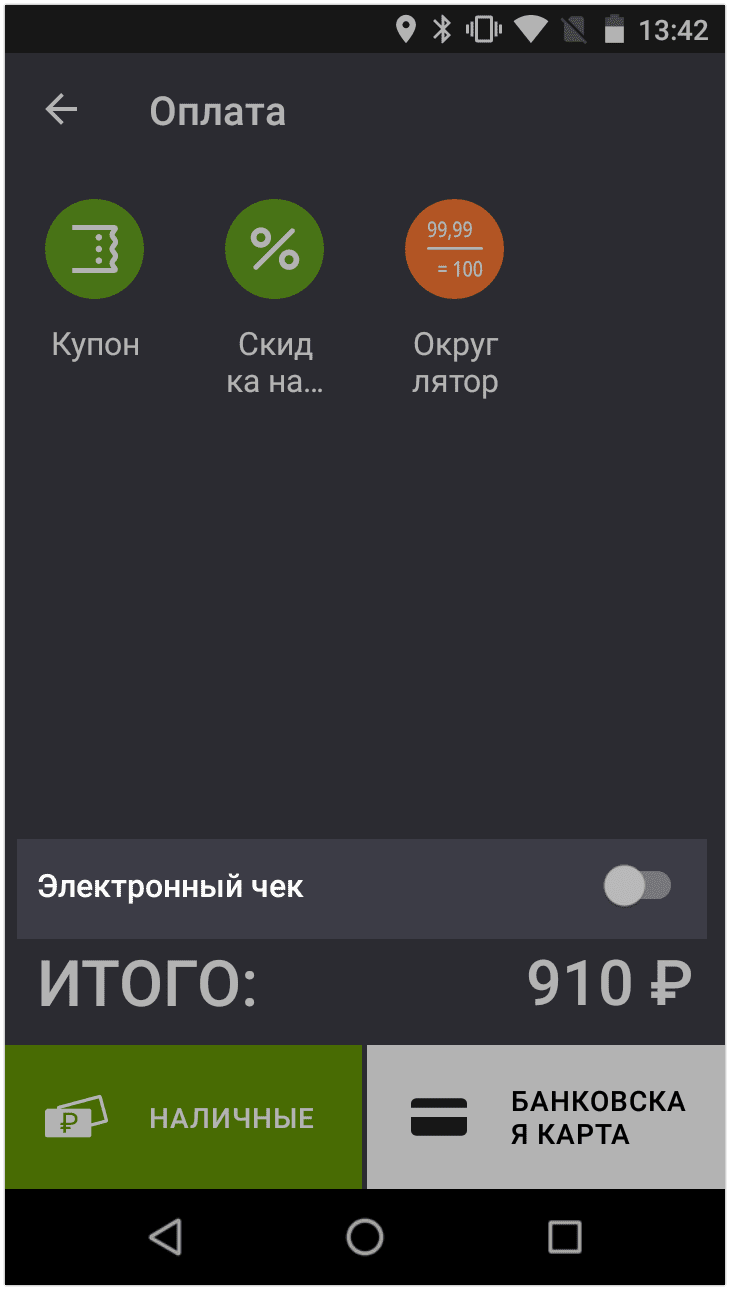
Затем нужно на вкладке «ПО SMS» указать номер телефона покупателя и и нажать вверху справа кнопку «ОТПРАВИТЬ».
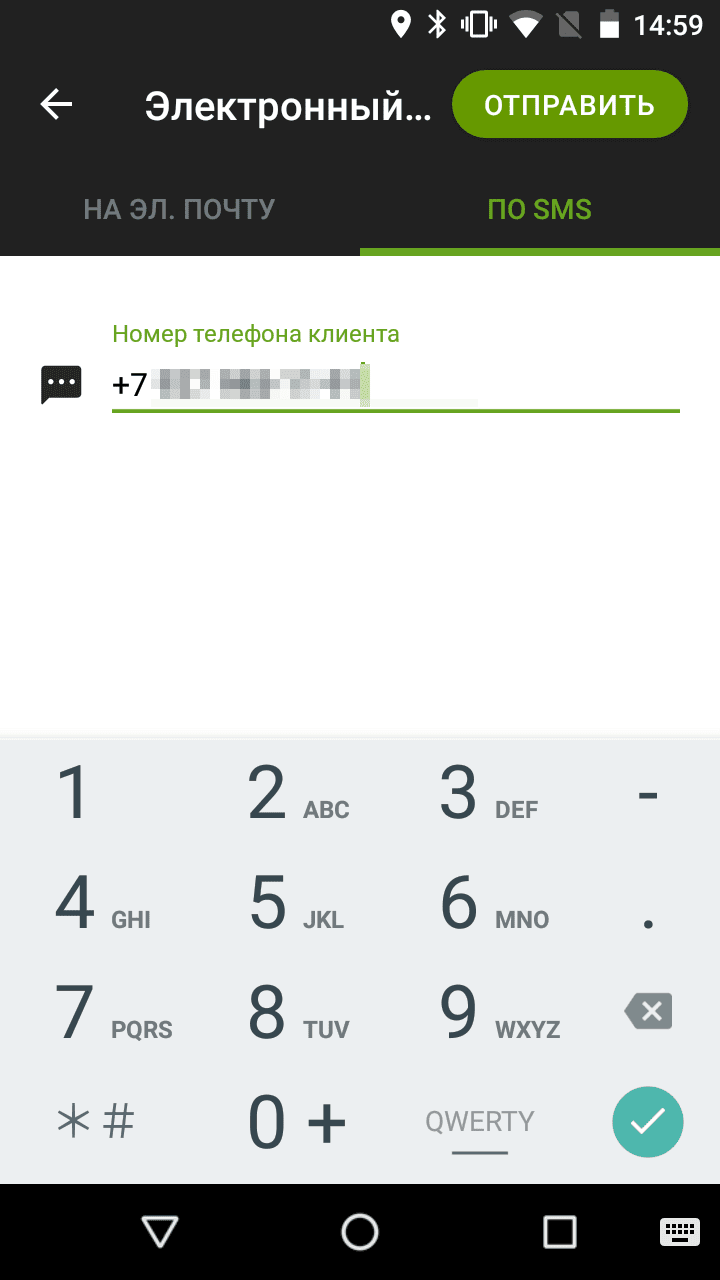
Далее нужно выбрать способ оплаты и распечатать чек. При этом электронный чек будет направлен покупателю по SMS.
5 Как проверить чек, выданный онлайн кассой Эвотор?
Продавец может проверить чек, выданный онлайн кассой в личном кабинете на сайте ОФД (оператора фискальных данных). Порядок проверки зависит от интерфейса личного кабинета продавца на сайте ОФД.
Покупатель может в онлайн проверить кассовый чек, распечатанный кассой Эвотор:
- на сайте оператора фискальных данных;
- в специальном мобильном приложении налоговой службы «Проверка касcового чека».
5.1 Проверка фискального чека в ОФД
Для проверки чека, выданного кассой Эвотор на сайте ОФД, необходимо посмотреть на кассовом чеке наименование оператора фискальных данных, через которого продавец направляет чеки в налоговую. Например, на нижеприведенном чеке таким ОФД является «ОФДру».
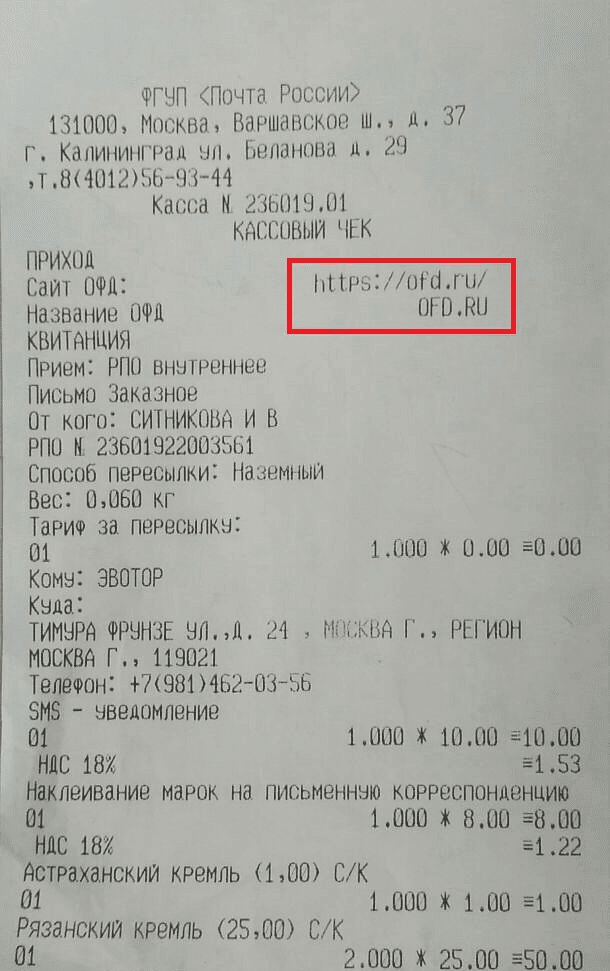
После определения оператора фискальных данных необходимо открыть сайт этого ОФД и перейти в раздел сайта «Проверить чек». В открывшемся окне необходимо ввести номер фискального накопителя (ФН), номер фискального документа (ФД) и номер ФПД или ФП.
Интерфейс проверки чеков на сайтах операторов фискальных данных «ОФДру» и «Платформа ОФД» можно увидеть на рисунках:
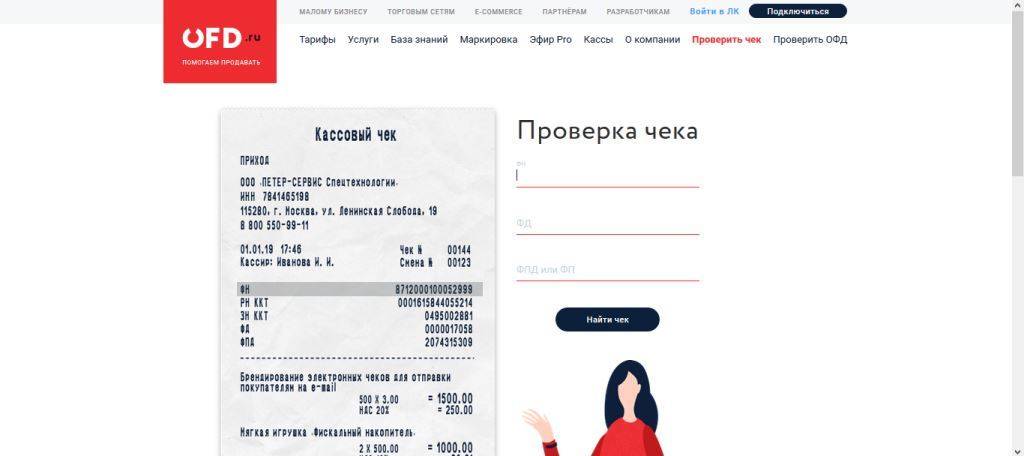
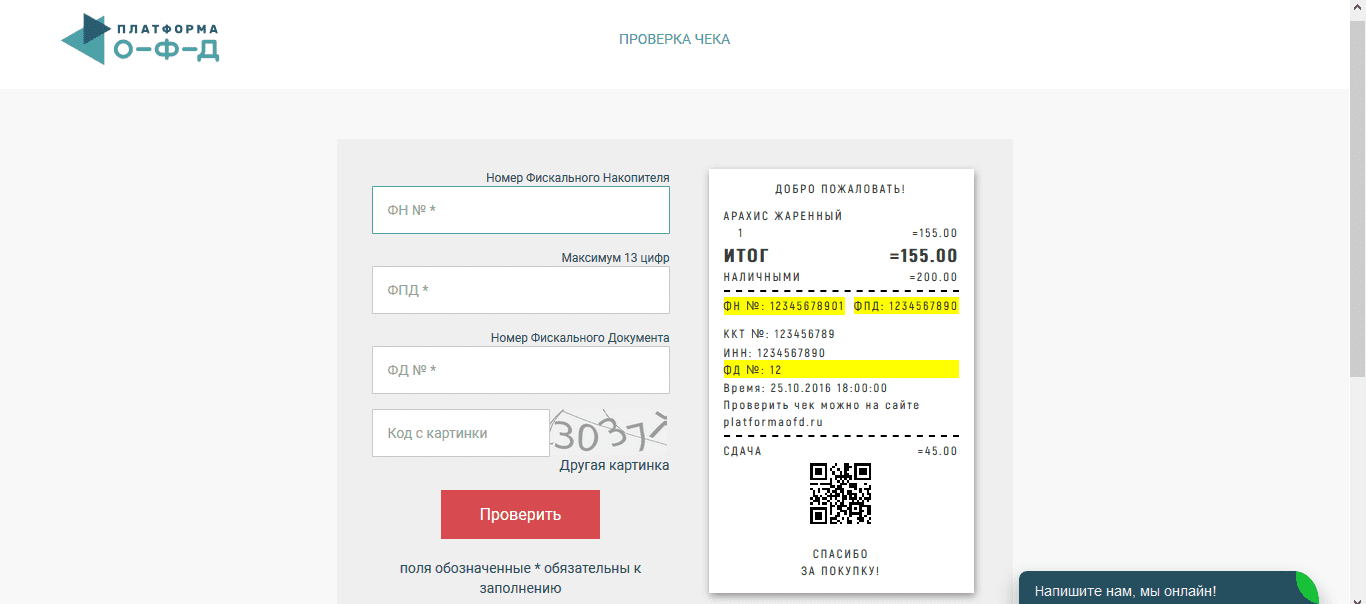
После ввода необходимых данных сайт ОФД покажет кассовый чек, оформленный с заданными исходными данными.
5.2 Проверка кассового чека в приложении ФНС России
Проверить чек в приложении «Проверка касcового чека» очень просто. Для проверки необходимо отсканировать QR-кода из кассового чека и приложение автоматически определит корректность чека. Кроме того приложение позволяет произвести ручной ввод данных с кассового чека, что может быть актуально при повреждении или выцветании кассового чека.

Если в результате проверки выявится некорректность чека, то приложение должно помочь направить жалобу в налоговый орган.
6 Чеки коррекции на умной кассе Эвотор
6.1 Как оформить чек коррекции, если чек ранее не оформлялся?
Случается так, что продавец по той или иной причине не оформляет чек при совершении продажи (неисправность кассы, отсутствие электроэнергии и т.д.). Строго говоря закон запрещает такое ведение деятельности, и предпринимателя могут привлечь к ответственности за нарушение порядка применения онлайн касс. В то же время закон освобождает предпринимателя об ответственности в случае, если оформить чек коррекции и направить в налоговый орган отчет о совершенной с нарушением продаже.
Соответственно, после того, как касса Эвотор сможет нормально работать, кассиру нужно сделать чек коррекции на Эвотор на совершенную продажу (продажи) или покупку. Для этого необходимо в главном меню смарт-терминала открыть раздел «Настройки», а затем нажать «Обслуживание кассы» ⇨ «Дополнительные операции».
В открывшемся окне в зависимости от вида совершенной операции (покупки или продажи) кассир нужно нажать кнопку «Чек коррекции продажи» или «Чек коррекции покупки».
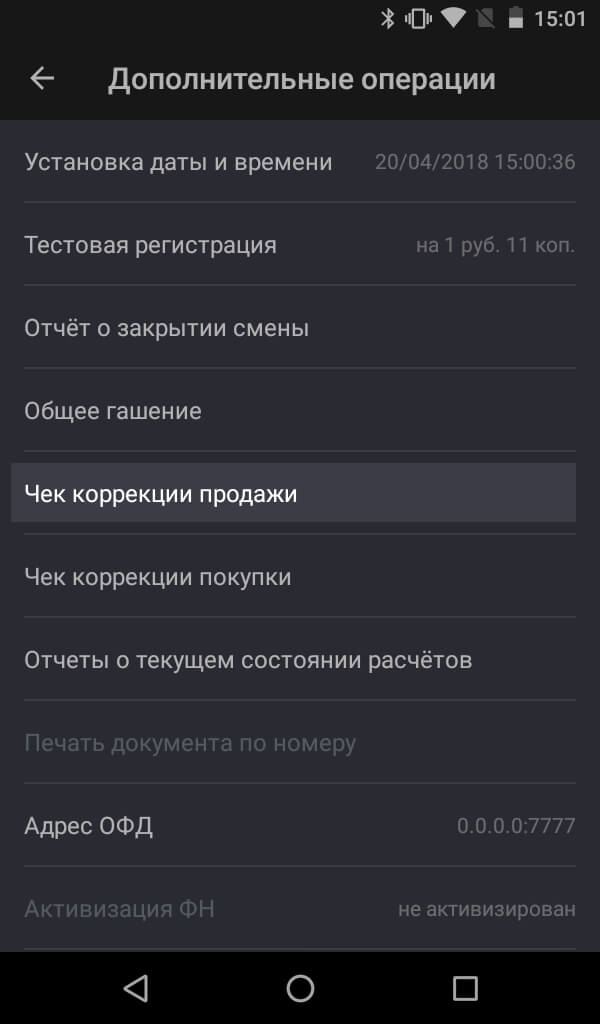
Затем нужно выбрать способ оплаты (банковской картой или наличными).
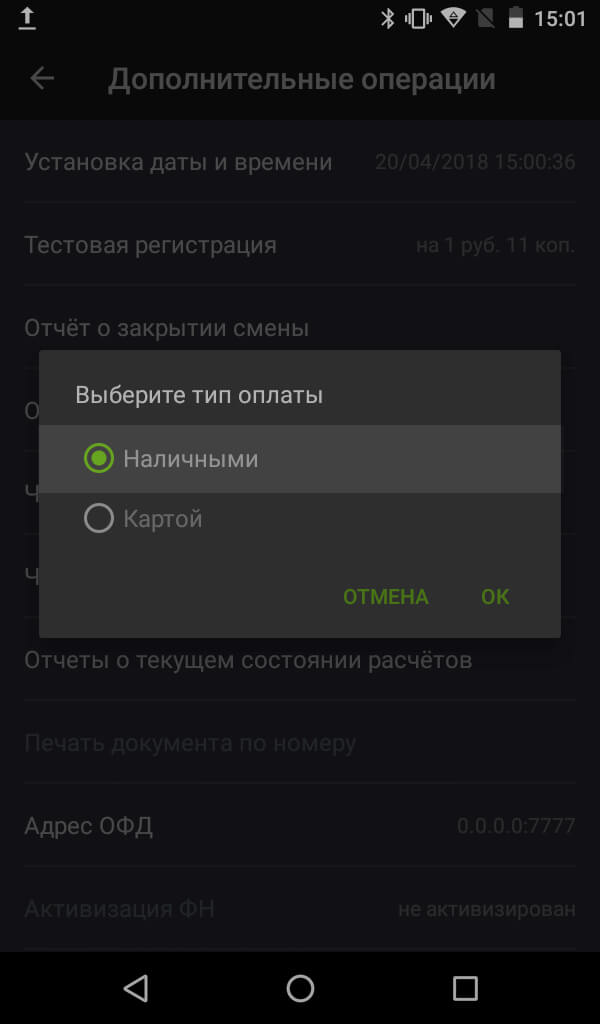
В открывшемся окне нужно указать сумму сделки (продажи или покупки).
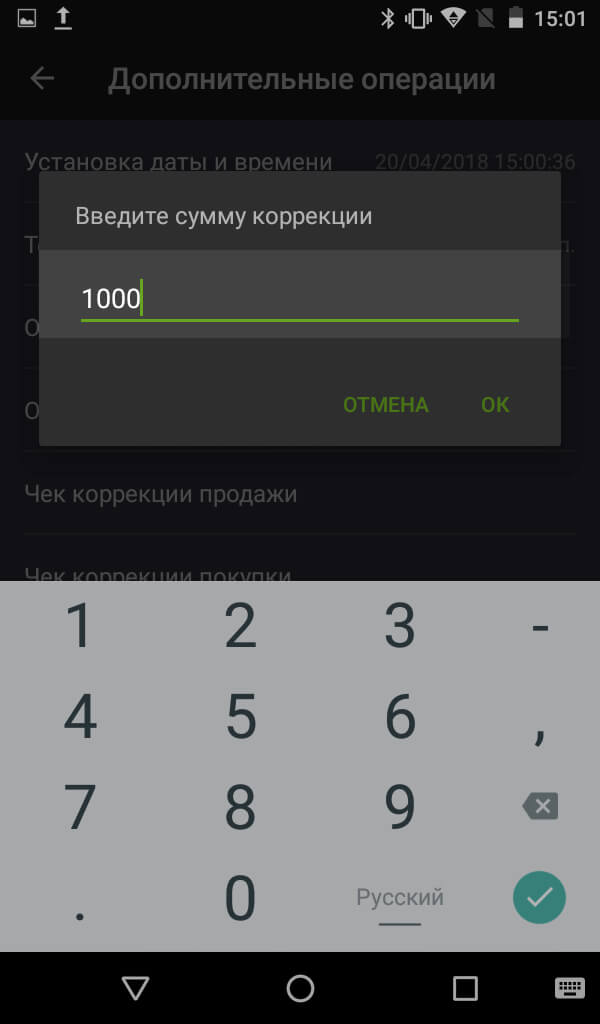
Откроется окно, в котором нужно выбрать признак чека коррекции в зависимости от того, как он составляется: по собственной инициативе пользователя кассы или по требованию налогового органа.
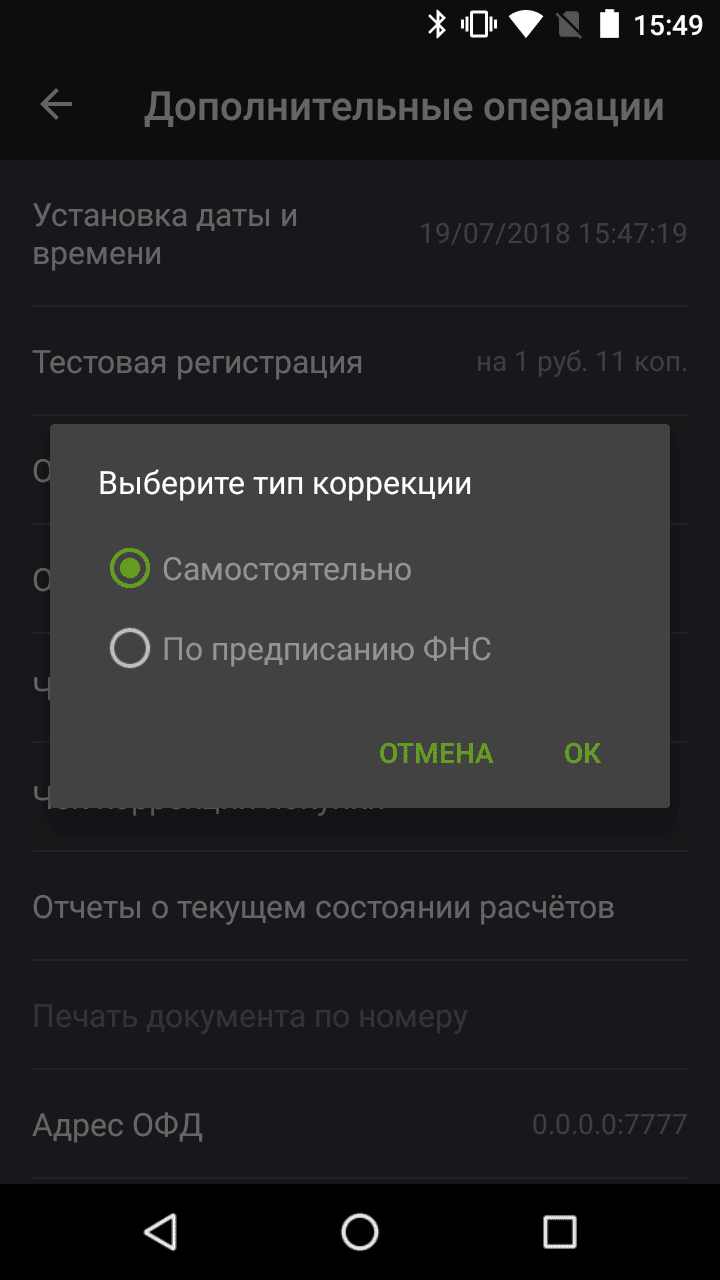
Затем кассиру нужно указать причину выполняемой коррекции (отсутствие электроэнергии, неисправности кассы и т.д.).
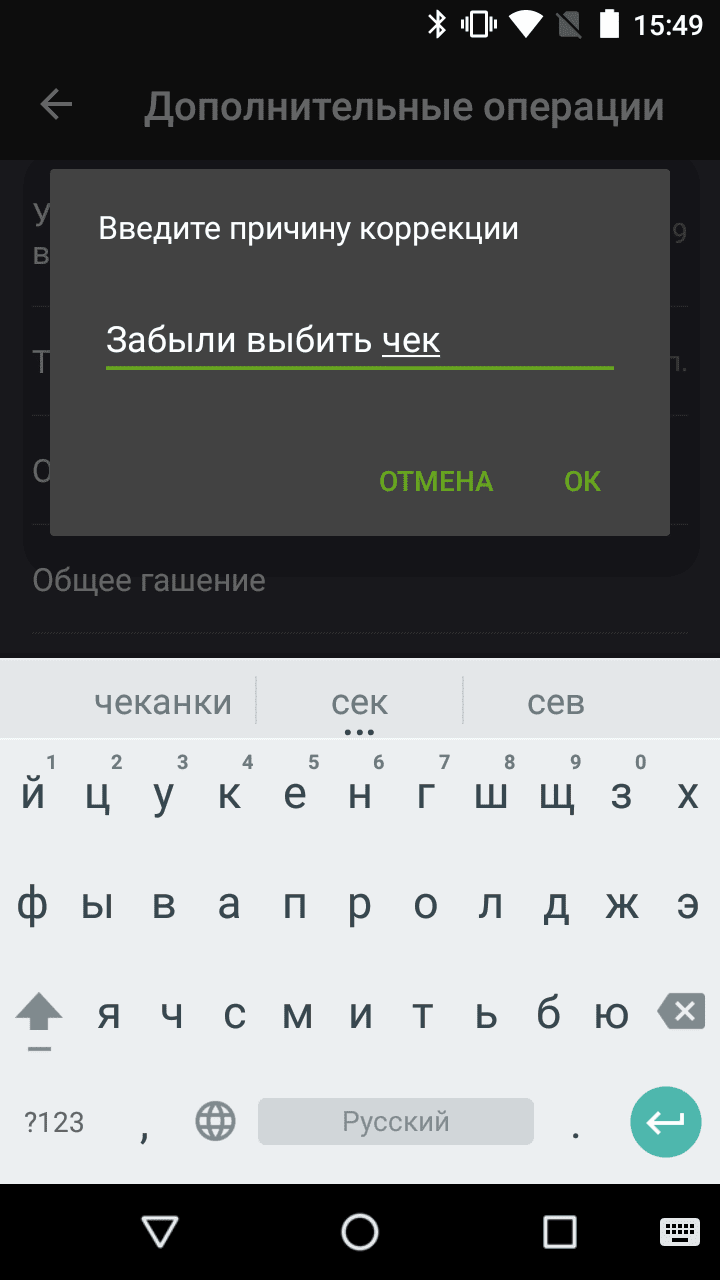
Для налоговой службы одновременно нужно составить некий акт или иной письменный документ, в котором нужно указать причины, по которым кассовые чеки не были оформлены своевременно. При этом на смарт-терминале Эвотор нужно указать дату составленного письменного документа.
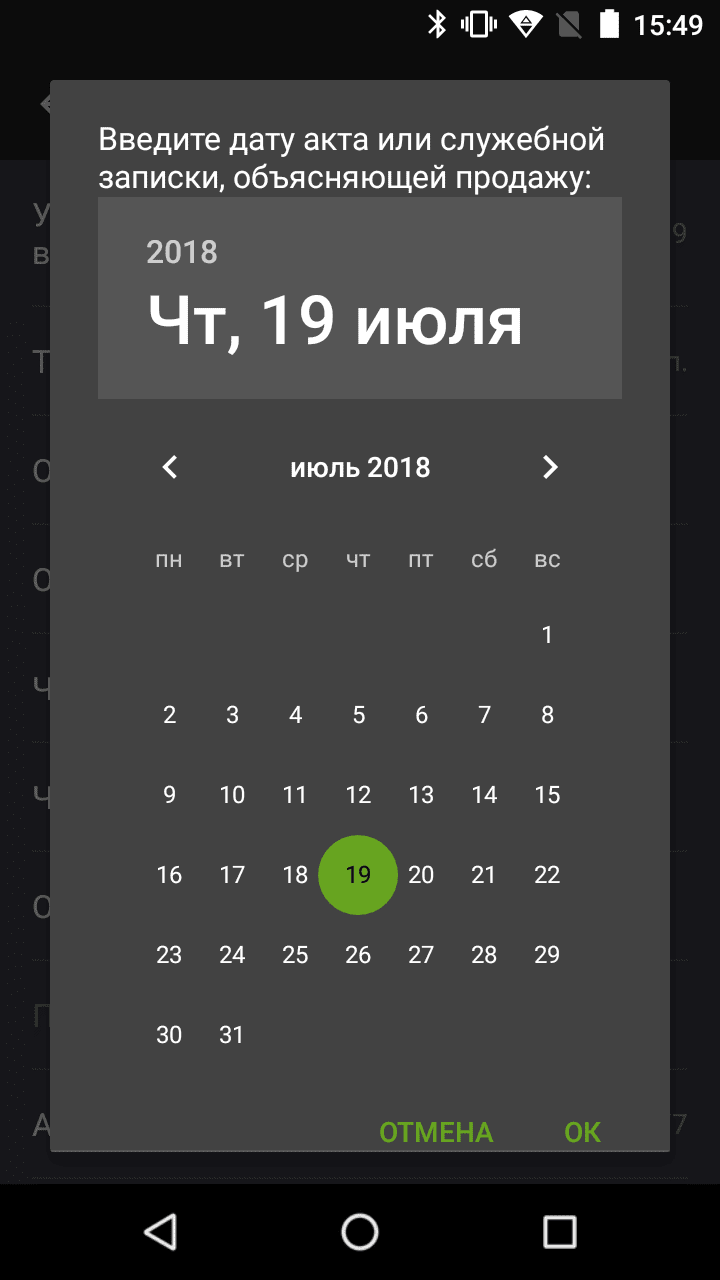
Затем необходимо ввести номер, присвоенный составленному документу.
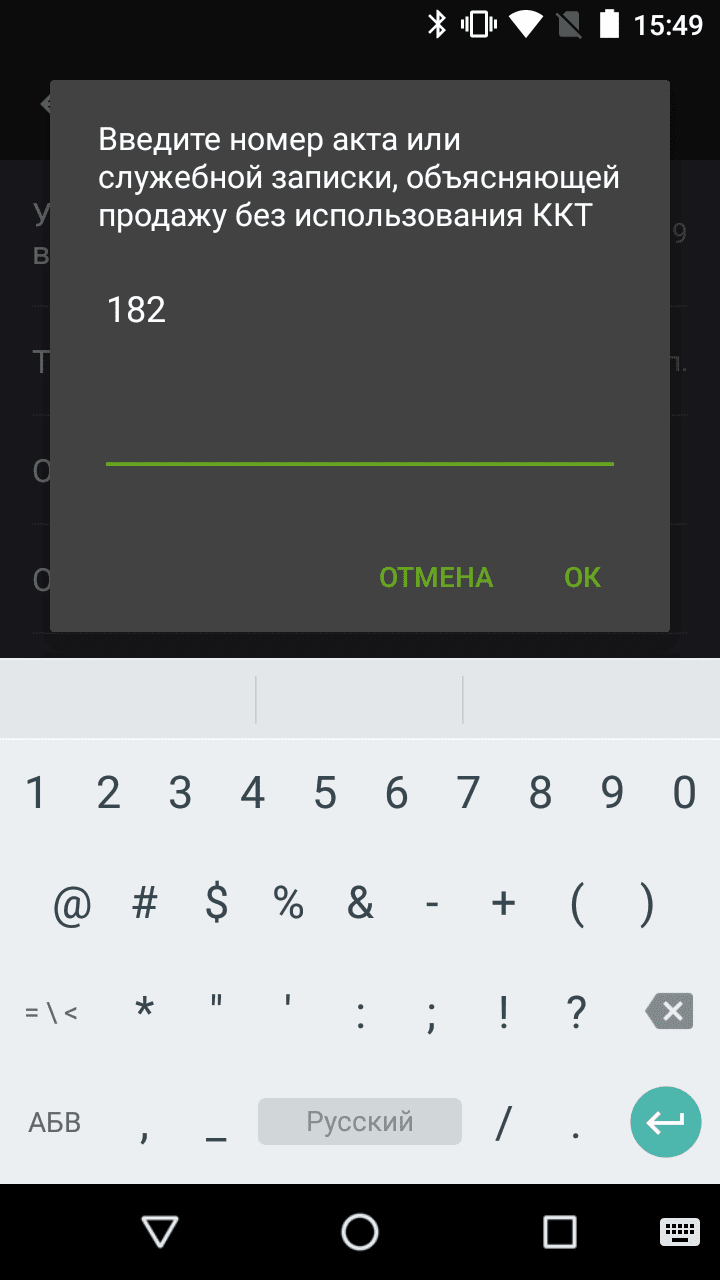
В завершении процедуры необходимо подтвердить операцию, после чего Эвотор сформирует и напечатает кассовый чек коррекции.
6.2 Как исправить ранее выданный чек на Эвотор?
В случае неправильного указания суммы операции либо процентной ставки налога в чеке налоговый орган рекомендует сделать возврат по кассе, а затем оформить верный кассовый (фискальный) чек.
Чтобы не возвращать денежные средства, оплаченные покупателем банковской картой, и затем повторно не требовать оплаты, пользователь умной кассы Эвотор должен на время совершения возврата товара и оформления нового чека выбрать в качестве пинпада по умолчанию — «Автономный пинпад».
В главном меню смарт-терминала нажимаем кнопку «Настройки», а затем открываем раздел «Оборудование». В разделе банковский терминал выбираем в качестве пинпада по умолчанию «Автономный пинпад».
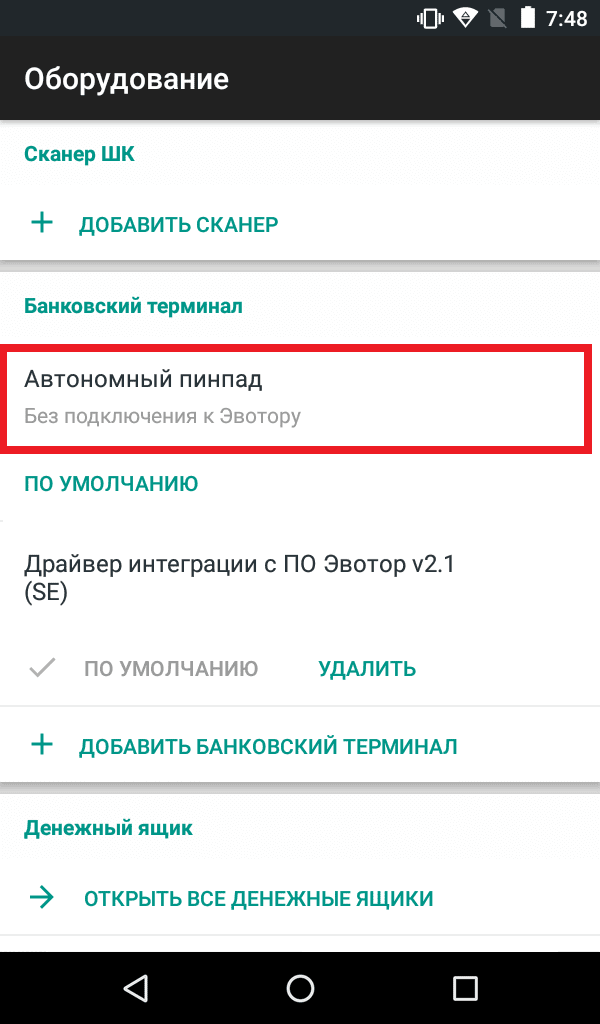
Затем кассир оформляет чек возврата, т.е. производит отмену чека на кассе Эвотор.
О том, как произвести возврат товара на онлайн кассе Эвотор с кассовым чеком или без кассового чека (оформить отмену чека) смотрите подробную информацию на нашем сайте.
Возврат производится в соответствующем меню. Для возврата необходимо в главном меню смарт-терминала нажать кнопку «Возврат». Затем нужно найти кассовый чек и нажать кнопку «К возврату». После оформления возврата необходимо пробить на кассе Эвотор верный кассовый чек.
По завершении всех операций нужно восстановить исходные настройки банковского терминала (если до начала операций пинпадом по умолчанию назначили «Автономный пинпад»)
7 Чековая лента на Эвотор
Смарт-терминалы Эвотор используют в качестве кассовой ленты однослойную термобумагу шириной 57 мм. Смотрите краткие инструкции, как вставить кассовую ленту в Эвотор (выбирайте соответствующую вкладку ниже).
Для Эвотор 7.2
Диаметр рулона не может превышать 54 мм.
Замена чековой ленты
Для замены ленты необходимо взять двумя пальцами за выемки на боковых стенках верхней части крышки и потянуть крышку на себя. Затем нужно вставить рулон и проследить, чтобы не возникло каких-либо перекосов.
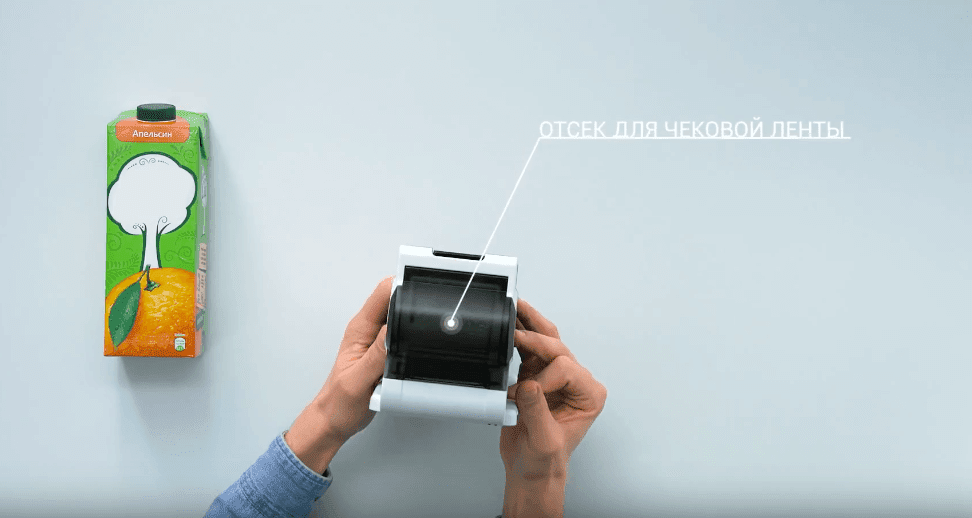
Потяните кассовую ленту на себя и закройте крышку онлайн кассы так, чтобы свободный конец ленты выходил из корпуса кассы. Если Вы все сделали правильно, то после включения смарт-терминала на передней панели должен зажечься зеленый индикатор. Но если все же зажегся красный индикатор, то нужно выполнить установку ленты повторно.
Эвотор 7.3
Диаметр рулона не может превышать 54 мм.
Замена чековой ленты
Для замены ленты необходимо зацепить пальцами ручку нижней части крышки и потянуть крышку вверх. Затем нужно вставить рулон и проследить, чтобы не возникло каких-либо перекосов.

Потяните кассовую ленту на себя и закройте крышку онлайн кассы так, чтобы свободный конец ленты выходил из корпуса кассы. Если Вы все сделали правильно, то после включения смарт-терминала на передней панели должен зажечься зеленый индикатор. Но если все же зажегся красный индикатор, то нужно выполнить установку ленты повторно.
Эвотор 10
Диаметр рулона не может превышать 54 мм.
Замена чековой ленты
Для замены ленты необходимо зацепить пальцами ручку нижней части крышки и потянуть крышку вверх. Затем нужно вставить рулон и проследить, чтобы не возникло каких-либо перекосов.

Потяните кассовую ленту на себя и закройте крышку онлайн кассы так, чтобы свободный конец ленты выходил из корпуса кассы. Если Вы все сделали правильно, то после включения смарт-терминала на передней панели должен зажечься зеленый индикатор. Но если все же зажегся красный индикатор, то нужно выполнить установку ленты повторно.
Эвоторы 5 и 5i
Диаметр рулона не может превышать 40 мм.
Замена чековой ленты
Для замены ленты необходимо у верхнего края умной кассы зацепить крышку отсека чековой ленты пальцами и потянуть крышку наверх. Затем нужно вставить рулон и проследить, чтобы не возникло каких-либо перекосов.
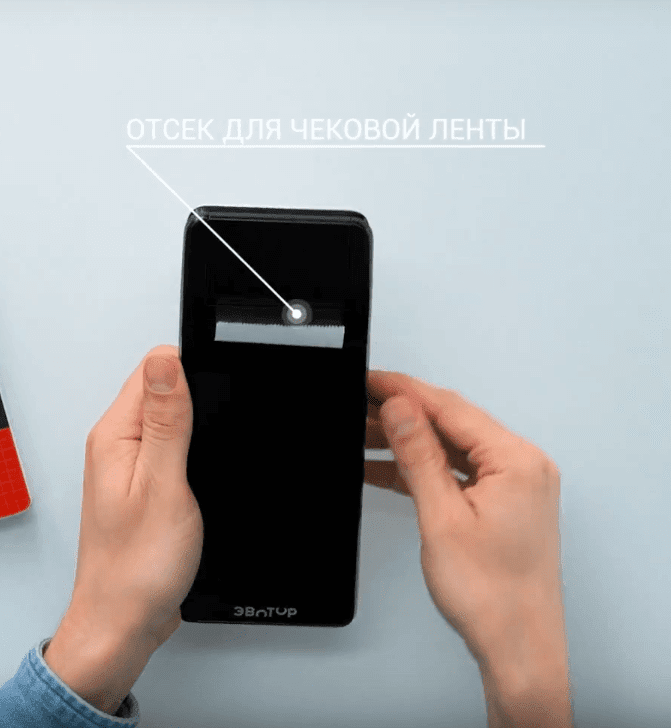
Потяните кассовую ленту на себя и закройте крышку онлайн кассы так, чтобы свободный конец ленты выходил из корпуса кассы.
Смотрите на нашем сайте информационные статьи об онлайн кассах Эвотор.
8 Что делать, если Эвотор не печатает чеки?
Если онлайн касса Эвотор печатает пустые чеки, то причиной этого может быть неверная установка рулона кассовой ленты. В этом случае для устранения неполадки нужно переустановить ленту в соответствии с рекомендациями производителя.
В случае, когда правильной установкой кассовой ленты проблему устранить не удалось, возможны неполадки печатающего механизма или программного обеспечения кассы, т.е. смарт-терминал необходимо передать в АСЦ (авторизованный сервисный центр) для ремонта.
Вы можете поручить нам любой ремонт умной кассы Эвотор. ООО «Интелис-ТО» является партнером и авторизованным сервисным центром (АСЦ) различных производителей онлайн касс, включая Атол, Эвотор и Дримкас.
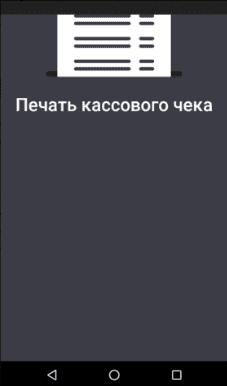
Ну а если из смарт-терминал Эвотор вообще не выходят чековая лента, то не спешите сразу отдавать кассу в ремонт. Есть несколько несложных действий, которые помогут даже неопытному пользователю устранить возникшую неполадку.
Первым делом проверьте наличие кассовой ленты в смарт-терминале и если она закончилась — установите новый рулон. Если кассовая лента установлена неправильно — произведите корректную установку ленты в соответствии с инструкциями производителя.
Если печать не происходит из-за зависания Эвотор, то как и любое другое зависание сложного электронного устройства, зависание печати на умной кассе Эвотор прежде всего нужно пробовать «вылечить» путем перезагрузки устройства. Для принудительной перезагрузки устройства нужно взять иголку или тонкую скрепку, острие которых нужно вставить в отверстие между кнопками громкости и блокировки на боковой сторону смарт-терминала. Затем нажмите до упора и удерживайте иголку или скрепку в таком положении до начала выключения кассы. После полного отключения, включите смарт-терминал Эвотор и попробуйте вновь распечатать кассовый чек.
Иногда перезагрузки бывает недостаточно, и неполадка не уходит. В таком случае необходимо восстановить состояние смарт-терминала из резервной копии. Умная касса Эвотор сохраняет резервную копию один раз в три дня. В резеврной копии хранятся настройки кассы и отчеты (данные о продажах и возвратах).
 Чтобы ваш бизнес работал без остановок, воспользуйтесь приложением «ИНТЕЛИС-Сервис», доступным для скачивания в маркете Эвотор.
Чтобы ваш бизнес работал без остановок, воспользуйтесь приложением «ИНТЕЛИС-Сервис», доступным для скачивания в маркете Эвотор.
Сервисный пакет включает: удаленный доступ, доступ к обновлениям, техническую поддержку и мониторинг состояния ФН и ККТ. Описание работы приложения смотрите на нашем сайте.
Для восстановления состояния смарт-терминала из резервной копии необходимо произвести следующие действия:
- Нужно создать резервную копию.
- В личном кабинете Эвотор необходимо открыть раздел «Магазины».
- Затем нужно зайти в используемый смарт-терминал.
- Проверяем, какая именно резервная копия отображена внизу страницы (см. рис. ниже).
- Если отображена старая резервная копия, то ничего не делаем и ждем загрузки текущей копии.
- После загрузки актуальной резервной копии необходимо произвести восстановление настроек.
- На кассе нужно в главном меню нажать кнопку «Еще», перейти в «Обмен» и нажать «Загрузить данные».
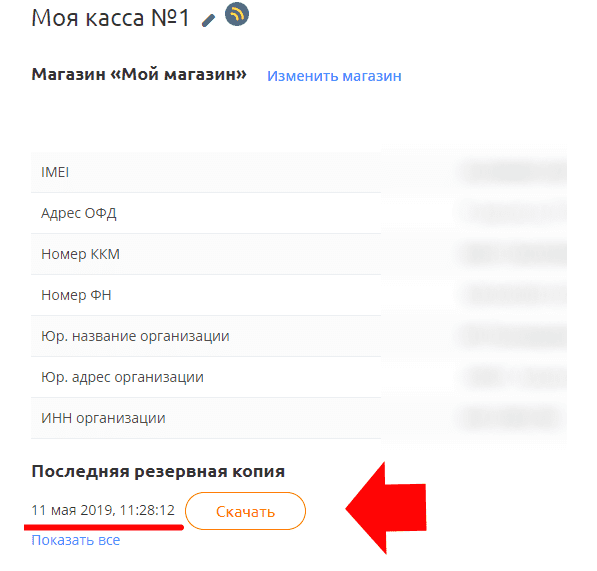
Смарт-терминал вернется к настройкам из этой копии и восстановит отчеты.
Восстановление из резервной копии означает, что будут восстановлена информация о продажах, отчеты, журнал документов и настроек кассы. При этом отсутствующий список номенклатуры можно подгрузить из магазина, к которому прикреплена касса, а товарные остатки — из товароучетного приложения.
Также причиной отсутствия печати чеков может являться неисправность печатающего механизма смарт-терминала. Если самостоятельно устранить неполадку не удалось, обращайтесь в Авторизованный сервисный центр Эвотор для ремонта кассы.
9 Видео о чеках на умных кассах Эвотор
Закажите обновление онлайн-кассы всего за несколько шагов!
Копия чека бывает нужна клиенту и предпринимателю по разным причинам:
- Потерялся оригинал
- Копия нужна для отчетности в организации покупателя или продавца
- Чек распечатался некорректно (заканчивалась чековая лента и т.д.)
Эвотор дает возможность выдавать бумажную версию чека и отправлять его электронную на почту. Но, если клиенту нужна именно бумажная версия, то предприниматель не в праве отказать ему. В этой статье расскажем, как сделать копию кассового документа на онлайн-кассе Эвотор.
Содержание:
- Как распечатать копию чека во время продажи
- Как распечатать копию чека после продажи
- Как отправить электронный вариант чека
- Что делать, если Эвотор не распечатал оригинал
- 2 приложения для печати дубликатов чеков
Как распечатать копию чека во время продажи
На маркете Эвотор есть приложение «Копия чека». Оно позволяет настроить автоматическую печать двух экземпляров при продаже товара. Купить и установить приложение можно в ЛК Эвотор. Как установить приложение «Копия чека»
- Личный кабинет Эвотор → Магазин приложений →«Копия чека» от «СОФТ-Центр»
- Установить приложение → Выберите способ оплаты → Продолжить
- Лк Эвотор → Мои покупки → «Копия чека» → Укажите коли-во касс, к которым подключаете ПО
- Установка/удаление → Отметьте кассы, на которые нужно установить ПО → Применить
Готово! Приложение установлено на кассу, теперь вы можете пробить два варианта чека — для себя и покупателя. Для печати двух экземпляров при продаже сделайте следующее:
- Сформируйте документ на кассе →К оплате
- Копия → Выберите способ оплаты
- После оригинала ККТ распечатает копию автоматически
Как распечатать копию чека после продажи
После продажи распечатать копию чека можно при помощи приложения или через настройки ККТ.
С помощью приложения
- На главной панели кликните на иконку «Копия чека»
- Найдите в списке нужный чек
- Нажмите не него
Через меню настроек
Способ подойдет в том случае, если у вас не установлено приложение, но нужен дубликат. Распечатать его можно через настройки ККТ. Алгоритм действий:
Настройки → Обслуживание кассы → Дополнительные операции → Печать документа по номеру → Впишите номер ФД→ Ок
Чтобы использовать этот способ, вам нужно знать номер фискального документа. Его можно посмотреть на оригинальном документе.
Если оригинала нет, то можно узнать номер через личный кабинет Эвотор:
Личный кабинет →Сводка → Чеки → Найдите нужный и откройте его → Номер указан в строке «ФД»
Также номер документа можно посмотреть в личном кабинете оператора фискальных данных.
Если ваш смарт-терминал не дает распечатать фискальный документ или выдает ошибку при печати, то стоит обратиться в сервис технической поддержки, чтобы убедиться, что в ПО кассы не произошел сбой или поломка. Оставить заявку на диагностику кассы можно по ссылке.
Как отправить электронный вариант чека
Смарт-терминал Эвотор имеет возможность отправки электронных чеков на почту:
- Соберите чек обычным способом → К оплате → Кликните на строку «Электронный чек» (ползунок должен стать зеленым) → Впишите электронную почту клиента → Проведите оплату
- Когда на вашу электронную почту придет файл с кассы, вы можете переслать его клиенту. Его можно распечатать или сохранить в виде электронного документа.
Что делать, если Эвотор не распечатал оригинал
Иногда бывает так, что из-за сбоя в системе Эвотор не распечатал документ, но продажа при этом зафиксировалась в системе учета товаров и в памяти фискального накопителя. В таком случае чек будет считаться недействительным. Продажу необходимо отменить или аннулировать. А после пробить товар заново.
Отменить продажу нужно также, если Эвотор не дает распечатать документ повторно, так как при продаже произошла ошибка. Оригинал чека становится недействительным.
Кроме того, проблема с печатью может заключаться в неисправности принтера. Например, в механизм мог попасть посторонний предмет. Или закончился ресурс печатного механизма. Чтобы предотвратить возможность какой-либо неполадки, необходимо проводить диагностическую проверку кассы в АСЦ.
2 приложения для печати дубликатов чеков
На маркете представлено два приложения для печати копии чека. Одно создано разработчиком «СОФТ-Центр», а другое от ИП Варочко. Выше мы описывали способ для работы с ПО от «СОФТ-Центр».
Эти два приложения имеют схожий функционал, но у ПО от «СОФТ-Центр», функционал немного шире. В нем доступна печать чека с реквизитами компании, указанием системы налогообложения, признака расчета, QR-кода и агентских реквизитов.
ПО от ИП Варочко позволяет печатать копию чека, в которой будет указано:
- Вид операции
- Кассир
- Номер чека и смены
- Дата и время
- Наименование, количество и цена позиции
- Итог
- Способ оплаты
Вы можете выбрать то приложение, которое понравится вам больше.
Подпишитесь на наши группы в соцсетях Вконтакте, Одноклассники.
Как узнать номер терминала в чеке
Обязательно запишите номер терминала: он расположен на экране терминала после знака «#» или напечатан на чеке с операцией.
- Необходимо зафиксировать номер терминала, который можно найти на экране терминала после символа «#» или на чеке с операцией.
- Серийный номер терминала может быть найден в свойствах каждого платежа, и его можно скопировать в буфер обмена или записать вручную.
- Если автомат находился на улице и чек не был выдан, то найти номер терминала невозможно. В этом случае необходимо сообщить город, точный адрес здания, номер платежа, реквизиты, дату и сумму в письме на службу поддержки.
- Номер фискального документа указывается в конце чека в виде «ФД NNNNN», а порядковый номер может быть указан в начале или конце чека в виде «Чек NNNN», «БСО NNNN», «ЧЕК КОР».
- Для терминала Эвотор номер можно найти на наклейке на нижнем основании корпуса, в разделе «Обслуживание кассы» на самом терминале, на кассовом чеке Эвотор в поле ЗН ККТ или в личном кабинете Эвотор в разделе «Терминалы».
- Название своего терминала можно найти в билете или на табло рейсов на сайте аэропорта, а если не удается найти, то следует связаться с авиакомпанией.
- Для терминала сбора данных модель можно найти в графе Model или P/N, которая указана под аккумулятором.
- Чтобы распечатать закрытый чек, необходимо открыть вкладку Архив чеков на терминале, выбрать нужную дату и номер чека, а затем выбрать опцию Чек или Фиск. чек.
- Чек с терминала можно проверить через сайт ФНС, указав реквизиты из чека, или через приложение налоговой службы.
- Где находится серийный номер терминала
- Как узнать номер терминала без чека
- Как найти номер на чеке
- Как узнать номер терминала Эвотор на чеке
- Как узнать из какого терминала
- Как узнать модель терминала
- Как найти в терминале чек
- Как проверить чек с терминала
- Как сделать копию чека из терминала
- Что в кассовом чеке является номером
- Что значат цифры в чеке
- Какую информацию можно узнать по чеку
- Где указан номер терминала Эвотор
- Как называется чек из терминала
- Почему не выходит чек из терминала
- Как найти серийный номер
- Как узнать номер терминала в аэропорту
- Где смотреть заводской номер
- Как узнать порт терминала
Где находится серийный номер терминала
Где узнать серийный номер терминала
1. Передаваемый серийный номер терминала можно посмотреть в свойствах каждого платежа. Скопировать номер в буфер или переписать вручную.
Как узнать номер терминала без чека
Если автомат находился не в помещении, а на улице, чек не выдан, номер терминала выяснить невозможно. Следует в письме с службу поддержки сообщить город и точный адрес здания, возле которого расположен автомат. А также номер платежа, реквизиты, дату и сумму.
Как найти номер на чеке
Номер фискального документа указан обычно в самом конце чека, в виде строчки «ФД NNNNN». Порядковый номер может быть указан либо в самом начале, либо в самом конце чека. Он выглядит как строчка «Чек NNNN», «БСО NNNN», «ЧЕК КОР.
Как узнать номер терминала Эвотор на чеке
Где посмотреть заводской номер терминала эвотор?:
- на наклейке на нижнем основании корпуса кассы;
- на самом смарт терминале, перейдя в «Настройки», а затем в «Обслуживание кассы»;
- на кассовом чеке Эвотор, отмечается как ЗН ККТ:
- в личном кабинете Эвотор в разделе «Терминалы».
Как узнать из какого терминала
Уточнить название своего терминала можно в билете, либо в табло рейсов на сайте аэропорта. Не нашли — позвоните в авиакомпанию и спросите. Если в аэропорту несколько терминалов и они далеко друг от друга, заложите лишнее время на дорогу.
Как узнать модель терминала
Как узнать модель терминала сбора данных:
- Открыть отсек аккумулятора;
- Снять аккумулятор;
- В графе Model или P/N будет указана модель ТСД.
Как найти в терминале чек
Чтобы распечатать закрытый чек:
- Откройте в левом верхнем углу терминала вкладку Архив чеков.
- Нажмите в правом верхнем углу на Сегодня ▼ и выберите дату в календаре.
- Найдите чек по номеру, откройте его и нажмите: — Чек, чтобы распечатать нефискальный чек; — Фиск. чек, чтобы распечатать чек с товарами и тех.
Как проверить чек с терминала
Первый — сайт ФНС. Для этого нужно перейти по адресу kkt-online.nalog.ru и указать реквизиты из чека: тип операции, дата и время расчета, итог, ФН, ФД и ФП — а затем нажать «Проверить». Второй способ — проверка чека через приложение налоговой.
Как сделать копию чека из терминала
После операции прошло время, чек есть:
- Нажмите «2» и перейдите в меню.
- Выберите пункт «Копия чека».
- Выберите пункт «По номеру».
- Введите номер чека — он написан в графе «Чек» на одной строке с датой и временем.
- Нажмите зеленую кнопку.
- Подождите, пока терминал распечатает чек.
Что в кассовом чеке является номером
Номер чека за смену — это порядковый номер расчётного документа с момента открытия и до момента закрытия смены.
Что значат цифры в чеке
Это наименование организации или предпринимателя (то есть буквы «ИП», фамилия, инициалы); ИНН; заводской номер контрольно-кассовой машины; порядковый номер чека; дата и время покупки (оказания услуги); стоимость покупки (услуги); признак фискального режима.
Какую информацию можно узнать по чеку
Что должно быть на кассовом чеке?:
- наименование организации или предпринимателя (ИП, фамилия, инициалы);
- ИНН;
- заводской номер ККТ;
- порядковый номер чека;
- дата и время покупки (оказания услуги);
- стоимость покупки (услуги);
- признак фискального режима.
Где указан номер терминала Эвотор
Как узнать заводской номер терминала Эвотор
На нижнем основании корпуса смарт-терминала есть наклейка, на которой вы сможете посмотреть номер, он начинается с «№» и состоит из 14-ти цифр. Заводской номер можно узнать также из паспорта кассы.
Как называется чек из терминала
Слип (англ. slip) — чек, оформляемый при платеже платёжной картой; выдаётся с помощью платёжного терминала или импринтера в отличие от кассовых чеков, выдаваемых кассовым аппаратом. Используется в рамках эквайринга. Подтверждает начало процедуры оформления заявки на снятие средств со счёта покупателя.
Почему не выходит чек из терминала
Причины, по которым терминал не выдает чек, бывают следующих видов: во время печати чека на терминале оборвалась или закончилась бумажная лента; во время работы терминал завис и не завершил работу по печати документа.
Как найти серийный номер
Серийный номер — ряд символов, расположенный непосредственно под штрих-кодом:
- Этикетка размещена на корпусе устройства.
- Серийный номер — ряд символов, расположенный непосредственно под штрих-кодом.
Как узнать номер терминала в аэропорту
Номер терминала написан в маршрутной квитанции и на указателях при въезде в аэропорт. Если вы летите в город внутри этой же страны, то нужно следовать по указателям «Domestic flights» — внутренние авиалинии.
Где смотреть заводской номер
Заводские номера блоков, как правило, наносятся на этикетке (шильдике) блока. Для автоматизации учёта серийный номер изделия содержит штрих-код на его этикетке. Серийные номера модулей на основе печатных плат наносятся на поверхности печатных плат. Например, «Л Кард» для этого использует лазерную гравировку.
Как узнать порт терминала
Нажмите сочетание клавиш Windows + R, введите «cmd.exe» и нажмите OK. Введите «telnet + IP-адрес или имя хоста + номер порта» (например, telnet www.example.com 1723 или telnet 10.17. xxx. xxx 5000), чтобы запустить команду telnet в командной строке и протестировать состояние порта TCP.
Оставить отзыв (1)
- Как посмотреть на чеке номер терминала




 Чтобы ваш бизнес работал без остановок, воспользуйтесь приложением «ИНТЕЛИС-Сервис», доступным для скачивания в маркете Эвотор.
Чтобы ваш бизнес работал без остановок, воспользуйтесь приложением «ИНТЕЛИС-Сервис», доступным для скачивания в маркете Эвотор.